On my computer it is impossible to start the Photoshop 22.0 After starting the program, following errormessage appears:
Your application is dynamically linked with Intel(R) IPP libraries version 2020.0.1.
No DLL from the list below is found an the system search path:
ippcvm7.dll (the most suitable for your CPU)
Please provide a path to at least one of them.
The operating system is:
Edition Windows 10 Home
Version 20H2
Installiert am 27.05.2020
Betriebssystembuild 19042.572
Leistung Windows Feature Experience Pack 120.2212.31.0
The hardware is:
Gerätename HP_Leng
Prozessor AMD A6-3600 APU with Radeon(tm) HD Graphics 2.10 GHz
Installierter RAM 8,00 GB
Geräte-ID E2F99962-C5E4-461F-849F-D1979C252659
Produkt-ID 00326-10000-00000-AA210
Systemtyp 64-Bit-Betriebssystem, x64-basierter Prozessor
Stift- und Toucheingabe Für diese Anzeige ist keine Stift- oder Toucheingabe verfügbar.
Для англоязычной аудитории, заметка в низу статьи. / For an English-speaking audience, note at the bottom of the article.
В заметке есть решение для ОС Windows и MacOS. / In a note, there is a solution for Windows OS and MacOS.
For an English-speaking audience, there is an adapted translation of this article via Google Translate. You can discuss this issue on the official Adobe Community Forum.
Прежде, чем делать то, что описано в материале ниже, пожалуйста, внимательно ознакомитесь с материалом полностью, чтобы понимать надо оно вам или нет. Не забывайте делать резервные копии системы, настроек и нужных файлов (заменяемых файлов), перед любым внесением изменений! / Before doing what is described in the material below, please read the material in full to understand whether you need it or not. Do not forget to make backup copies of your system, settings and necessary files (replaceable files) before making any changes!
Один из пользователей обладатель лицензионной версии Photoshop, обратился с проблемой, после обновления Photoshp начало появляться сообщение с ошибкой о нехватке ippsvm7.dll в фотошопе.
Ситуация.
Система: лицензионная ОС Windows 10 Home, version 20H2
Программа Photoshop: официальная лицензия
Проблема: После обновления Photoshop до версии 2021, появляется сообщение о том, что отсутствует .dll-файл:
ippcvm7.dll
Сам Photoshop 2021 — не открывается и выводит следующее сообщение об ошибке:
Error at loading of ippCV library
Your application is dynamically linked with Intel(R) IPP libraries version 2020.0.1.
No DLL from the list below is found an the system search path:
ippcvm7.dll (the most suitable for your CPU)
Please provide a path to at least one of them.
Приблизительный перевод ошибки в Photoshop 2021 на русский:
Ошибка при загрузке библиотеки ippCV
Ваше приложение динамически связано с библиотеками Intel (R) IPP версии 2020.0.1.
DLL из приведенного ниже списка не найдена в системном пути поиска:
ippcvm7.dll (самый подходит для вашего процессора)
Укажите путь хотя бы к одному из них.
Вот скрин с проблемой:
Из данного сообщения, можно увидеть упоминание о нехватке ippcvm7.dll
Код ошибки: r0x35c5ec66
Несмотря на официальные заявления Adobe, что для корректной работы Photoshop 2021 не требует поддержки SSE4.2, проблема на самом деле — есть. Основная причина возникновения проблемы в Photoshop 2021 с отсутствием DLL ippcvm7.dll, заключается в том, что библиотеки IPP, оптимизированные для SSE3, отсутствуют в дистрибутиве Photoshop 2021 (они доступны от Intel), а библиотека OpenCV была собрана с требованием SSE4.2. Для решения данной проблемы, необходимо загрузить пакет библиотек.
Временное решение (официальное предложение от Adobe).
Это не официальное решение проблемы, так ка на данный момент, Adobe отрицает официально наличие данной проблемы, утверждая, что данная ошибка возникает у тех, кто не соответствует минимальным требованиям для работы с Photoshop 2021. При этом, на официальном форуме тех. поддержки Adobe, официальные представители рекомендуют тем пользователям у кого возникает ошибка с отсутствием DLL ippcvm7.dll, после обновления Photoshop до версии 2021, выполнить откат обновления на предыдущую версию Photoshop. При желании, вы можете откатить обновление по данной инструкции и ожидать возможного официального решения со стороны Adobe.
Примечательно, что проблема актуальна для официальных и нелицензионных версий Photoshop.
Самостоятельно, можно ознакомиться с одной из тем на оф. форуме Adobe по проблеме с отсутствием DLL ippcvm7.dll.
Рекомендация.
Создайте резервные копии системы и проверьте обновления драйверов для Intel. Если для вашего устройства, есть обновления драйверов Intel — установите их и проверьте работу Photoshop. Ищите драйверы Intel только на официальном сайте. Если у вас ноутбук, гляньте данную заметку.
Временное рабочее решение для ОС Windows.
Можно самостоятельно скачать ippcvm7.dll и установить недостающие DLL-файлы. Для этого, разместил архив на своем Google Диск с необходимыми DLL-файлами. Скачать ippcvm7.dll для ОС Windows, можно по ссылке ниже.
Мой Google Диск:
https://drive.google.com/file/d/1kqPQl-_Qfujl1ZOIc6kZ03wsx3BzW9JF/view?usp=sharing
Альтернативные ссылки на загрузку (могут не работать):
https://www113.zippyshare.com/v/cqtznzt2/file.html
https://www.sendspace.com/file/vh0wjm
В архиве, содержатся следующие DLL-файлы:
ippccm7.dll
ippcvm7.dll
ippim7.dll
ippsm7.dll
ippvmm7.dll
opencv_world440.dll
Если ссылка не будет работать, оставьте сообщение в комментарии.
Совет.
Прежде, чем добавлять файлы из архива, рекомендую создать точку восстановления системы и создать резервную копию файла opencv_world440.dll. Для этого, вы можете просто щелкнув по файлу правой кнопкой мыши, выбрать «Переименовать» и добавить к названию файла rezerv- например. И у вас, файл будет уже со следующим названием: rezerv-opencv_world440.dll. Это, позволит вам сохранить оригинальный файл, на всякий случай. Так как в архиве есть данный файл, который необходимо добавить, заменив оригинал.
Их необходимо распаковать из архива и добавить в папку (установочный каталог), где у вас установлен Photoshop 2021. При добавлении файлов, вам выдаст запрос на перезапись файла opencv_world440.dll. Согласитесь и перезапишите DLL-файл opencv_world440.dll.
DLL-файлы из архива выше, взяты из официального выпуска OpenCV 4.4.0 (сборка VC15) на GitHub и с библиотеки Intel IPP, взятые из Intel Parallels Studio XE 2020.1.0 и содержат действительную подпись Intel.
Ссылку и сам архив, вы можете проверить на www.virustotal.com
Данный способ, применим для владельцев лицензионных программ, так и для обладателей «пираток».
Обратите внимание. Все это на ваш страх и риск.
Данный способ решения проблемы, не является взлом или чем-то подобным в этом роде. Решение использует официальные библиотеки из официальных источников. Если у вас официальная версия Photoshop, вы можете использовать данное решение. Однако, это на ваш страх и риск в любом случае. Согласно пункту 17 лицензионного условия Adobe, пользователь не может вносить никакие изменения в программу.
Временное рабочее решение для MacOS.
Скачать ippcvm7.dll для MacOS, можно по ссылке ниже.
Мой Google Диск:
https://drive.google.com/file/d/1KVkBcBLuCMPYVDIRDZTR612A0QDhwf7g/view?usp=sharing
Альтернативная ссылка (может не работать): https://www.sendspace.com/file/meab5g
В архиве, содержатся один файл:
libopencv_world.4.4.0.dylib
Если ссылка не будет работать, оставьте сообщение в комментарии.
Распакуйте файл и скопируйте полученный файл libopencv_world.4.4.0.dylib, чтобы заменить тот же файл в каталоге установки Photoshop 2021 (\Applications\Adobe\Photoshop\2021\Adobe\Photoshop\2021.app\Contents\Frameworks\libopencv_world.4.4.0.dylib).
Библиотека OpenCV была взята из официального выпуска OpenCV 4.4.0 на GitHub.
Ссылку и сам архив, вы можете проверить на www.virustotal.com
Обратите внимание. Все это на ваш страх и риск.
Данный способ
решения проблемы, не является взлом или чем-то подобным в этом роде.
Решение использует официальные библиотеки из официальных источников.
Если у вас официальная версия Photoshop, вы можете использовать данное
решение. Однако, это на ваш страх и риск в любом случае. Согласно пункту
17 лицензионного условия Adobe, пользователь не может вносить никакие изменения в программу.
Добавлено 01.11.2020
Представители Adobe, сообщили и подчеркнули, что Photoshop 2021 (v22.x) требует наличие ЦП, поддерживающего SSE 4.2 или новее.
На форумах, сейчас можно увидеть негодование пользователей и обвинения в адрес Adobe, что она (Adobe) в сговоре с Intel и принудительно заставляет пользователей обновлять железо.
Если отбросить «теории заговора», можно только догадываться, что в ближайшее время, возможно и не будет официального исправления от Adobe.
В любом случае, официальный ответ от Adobe по данной ситуации, пока остается неизменным: «Используйте предыдущую версию Photoshop или обновите процессор».
Добавлено 26.12.2020
Пользователь в комментариях, поделился ссылкой на свое видео с данным решением проблемы (видео актуально для владельцев ОС Windows).
Добавлено 15.02.2021
Проверьте наличие обновлений для ОС Windows и драйверов.
Проверьте систему на вирусы. Для этого, воспользуйтесь, следующими утилитами:
Dr.Web CureIt!
Malwarebytes Free
Если есть дополнения, поправки или вопросы, пожалуйста, оставляйте комментарии.
Добавлено 04.04.2021
Начиная с версии Adobe Photoshop 22.3, при попытке добавления файлов dll, вы получите ошибку. Если у вас официальная версия Photoshopи и раннее, вы добавляли dll файлы для исправления ошибки ippsvm7.dll, то при попытке обновиться до версии 22.3, вы получите следующее сообщение:
Похоже, Adobe реализовали блокировку для исправления dll. На данный момент, Photoshop 22.2 все еще работает с этим исправлением. При этом, официальные представители, по прежнему заявляют, что для работы Photoshop 2021 (v22.x) требуется ЦП, поддерживающий SSE 4.2 или новее. Исправления нет и вряд ли будет (если появится, добавлю). Остается два пути:
- Использовать более старые версии Photoshop (до 22.2 и старее) и добавлять вручную dll файлы.
- Обновить свое устройство, в котором ЦП поддерживает SSE 4.2 или новее.
Данная проблема с блокировкой .dll-файлов начиная с версии выше 22.2, упоминается на официальном форуме сообщества Adobe.
Если вы, найдете рабоче решение для версии Photoshop 22.3, делитесь им в комментариях. Ваша информация, может быть полезной для других пользователей.
Важно заметить, что проблема актуальна для владельцев как лицензионной версии, так и для пиратской версии.
Добавлено 15.08.2021
Пользователь поделился в комментарии, что на пиратской версии Photoshop, исправления с добавлением .ddl-файлов, работает только до 22.1.1.138 версии Photoshop. На более новых версиях, появляются проблемы как на версии 22.3 и выше.
Сразу хочу уточнить, что не все пиратские сборки, являются качественными. В любом случае, имейте это ввиду, если у вас пиратская версия Photoshop.
И спасибо, что делитесь информацией в комментариях. Ваша информация, обязательно поможет другим пользователям, которые пытаются решить свою проблему.
Добавлено 25.09.2021
Ошибка при загрузке библиотеки ippCV в Photoshop, описаны в официальной справке Adobe.
Нередко, можно встретить похожую ошибку, связанную с отсутствием ippcvn8.dll. В таких ситуациях, ошибка сообщает об отсутствии двух dll-файлов:
- ippcvn8.dll
- ippcvn7.dll
Упоминал об этом, в самом начале заметки (приводил скрин).
Выглядит ошибка примерно так:
«ERROR AT LOADING OF IPPCV LIBRARY — YOUR APPLICATION IS DYNAMICALLY LINKED WITH INTEL(R) IPP LIBRARIES VERSION 2020.0.1 (r0x35c5ec66) — NO DLL FROM THE LIST BELOW IS FOUND ON THE SYSTEM SEARCH PATH: ippcvn8.dll (the most suitable for your CPU) and ippcvm7.dll (optional). PLEASE PROVIDE A PATH TO LEAST ONE OF THEM»
Решения описаны выше. Волшебных таблеток по решению проблемы — нет.
Начиная с Photoshop 22.1.1, вы больше не сможете устанавливать Photoshop на компьютерах, которые не поддерживают SSE v4.2 или более поздней версии. Установите и используйте Photoshop 2020 (21.x) на компьютерах со старыми процессорами, которые не поддерживают SSE v4.2 или более поздней версии, если не хотите добавлять исправления, описанные выше. До версии 22.2, можно решить проблему посредством добавления dll-файлов.
Добавлено 01.10.2021
Как узнать, поддерживает ли процессор SSE 4.1 и SSE 4.2 или нет?
Данная заметка, позволит вам понять, соответствует ли ваше устройство необходимым системным требованиям, для корректной работы Photoshop 22.1.1 и выше.
____________________________________________
Ошибка при загрузке библиотеки ippCV.
Краткое дублирование информации, для англоязычной аудитории.
Information for the English-speaking audience. Bug fix «Error at loading of ippCV library» (the problem with the missing file ippsvm7.dll), in English (Google Translate).
Here is the fix.
For OS Windows.
Despite what Adobe is saying officially, Photoshop 2021 does NOT require support of SSE4.2 to run.
The real problem is that:
- IPP libraries optimized for SSE3 are missing from distribution (they are available from Intel)
- OpenCV library was build with SSE4.2 requirement
Alternative download links (may not work):
https://www113.zippyshare.com/v/cqtznzt2/file.html
https://www.sendspace.com/file/vh0wjm
Unpack archive and copy libs to Photoshop 2021 installation directory (overwrite opencv_world440.dll when requested).
This fixes the problem an PS runs just fine.
But disclaimer as usual — all this at your own risk.
Please note that this is not a hack or something like this — this is official libraries from official sources.
Intel IPP libraries was taken from Intel Parallels Studio XE 2020.1.0 and contains valid signature from Intel.
OpenCV library was taken from official release of OpenCV 4.4.0 on GitHUB (https://github.com/opencv/opencv, build by VC15).
For MacOS.
Alternative download link (may not work): https://www.sendspace.com/file/meab5g
Unzip the file and copy the resulting libopencv_world.4.4.0.dylib file to replace the same file in the Photoshop 2021 installation directory (/Applications/Adobe\ Photoshop\ 2021/Adobe\ Photoshop\ 2021.app/Contents/Frameworks/libopencv_world.4.4.0.dylib).
This fixes the problem an PS runs just fine.
But disclaimer as usual — all this at your own risk.
OpenCV library was taken from official release of OpenCV 4.4.0 on GitHUB (https://github.com/opencv/opencv)
A discussion of the issue and this method of solving the problem:
For OS Windows
For MacOS
Links and the archives themselves, you can check at www.virustotal.com
Added on 04/04/2021
The method does not work on Adobe Photoshop version 22.3 and higher.
This topic is discussed on the official Adobe support forum.
Adobe Employee
,
Oct 20, 2020
Oct 20, 2020
Adobe Employee
,
Oct 20, 2020
Oct 20, 2020
Feb 24, 2021
Feb 24, 2021
Hi there,
Sorry that you’re getting an error «Error at loading of ippCV library» while loading Photoshop.
Photoshop 2021 (v22.x) requires a CPU that supports SSE 4.2 or later. See: https://helpx.adobe.com/photoshop/kb/known-issues.html#ErroratloadingofippCVlibrary
To determine if your CPU meets this SSE version support requirement, see Photoshop’s Help > System Info dialog and look in or near the 4th line.
-
Adobe Photoshop Version: 22.0.0 20200921.m.1053 2020/09/21: 0fb66349f4 x64
-
Numb
…
При попытке открыть определенный файл в Adobe Photoshop 2023, пользователи могут столкнуться с ошибкой «Невозможно загрузить библиотеку ippCV». Эта ошибка может возникнуть из-за проблем с установкой или обновлением Adobe Photoshop или из-за проблем с библиотекой ippCV.
Шаги по устранению ошибки
Шаг 1: Проверьте наличие обновлений Adobe Photoshop 2023
Первым шагом, который нужно выполнить, — это проверить наличие обновлений для Adobe Photoshop 2023. Некоторые ошибки, связанные с проблемами с библиотеками, могут быть исправлены обновлениями программного обеспечения. Изменения в новых обновлениях могут устранить проблему с библиотекой ippCV.
Шаг 2: Обновите библиотеку ippCV
Если обновление Adobe Photoshop 2023 не решает проблему, то необходимо попробовать обновить библиотеку ippCV. Эта библиотека используется Photoshop для оптимизации работы фильтров и эффектов, и если она устарела или повреждена, возникают проблемы при загрузке файлов.
Чтобы обновить библиотеку ippCV:
- Зайдите на официальный сайт Intel.
- Скачайте и установите библиотеку Intel Integrated Performance Primitives (IPP).
- Разверните скачанный ZIP-файл и найдите ippCV.dll в папке bin.
- Скопируйте ippCV.dll и вставьте его в папку, где установлен Adobe Photoshop 2023.
Шаг 3: Переустановите Adobe Photoshop 2023
Если никакие из предыдущих шагов не помогают, то нужно переустановить Adobe Photoshop 2023. В некоторых случаях возможны проблемы с установкой или обновлением программного обеспечения, которые могут привести к проблемам с библиотекой ippCV. Переустановка Adobe Photoshop 2023 может решить эту проблему.
Вывод
Ошибка «Невозможно загрузить библиотеку ippCV» может быть проблемой, связанной с установкой или обновлением Adobe Photoshop 2023, или с библиотекой ippCV. Чтобы исправить эту ошибку, нужно проверить наличие обновлений для Adobe Photoshop 2023, обновить библиотеку ippCV или переустановить Adobe Photoshop 2023. Следуя этим руководствам, пользователи смогут исправить проблему и продолжить работу в Adobe Photoshop 2023 без проблем.
Для англоязычной аудитории, заметка в низу статьи. / For an English-speaking audience, note at the bottom of the article.
В заметке есть решение для ОС Windows и MacOS. / In a note, there is a solution for Windows OS and MacOS.
For an English-speaking audience, there is an adapted translation of this article via Google Translate. You can discuss this issue on the official Adobe Community Forum.
Один из пользователей обладатель лицензионной версии Photoshop, обратился с проблемой, после обновления Photoshp начало появляться сообщение с ошибкой о нехватке ippsvm7.dll в фотошопе.
Ситуация.
Система: лицензионная ОС Windows 10 Home, version 20H2
Программа Photoshop: официальная лицензия
Проблема: После обновления Photoshop до версии 2021, появляется сообщение о том, что отсутствует .dll-файл:
ippcvm7.dll
Сам Photoshop 2021 — не открывается и выводит следующее сообщение об ошибке:
Error at loading of ippCV library
Your application is dynamically linked with Intel(R) IPP libraries version 2020.0.1.
No DLL from the list below is found an the system search path:
ippcvm7.dll (the most suitable for your CPU)
Please provide a path to at least one of them.
Приблизительный перевод ошибки в Photoshop 2021 на русский:
Ошибка при загрузке библиотеки ippCV
Ваше приложение динамически связано с библиотеками Intel (R) IPP версии 2020.0.1.
DLL из приведенного ниже списка не найдена в системном пути поиска:
ippcvm7.dll (самый подходит для вашего процессора)
Укажите путь хотя бы к одному из них.
Вот скрин с проблемой:
Из данного сообщения, можно увидеть упоминание о нехватке ippcvm7.dll
Код ошибки: r0x35c5ec66
Несмотря на официальные заявления Adobe, что для корректной работы Photoshop 2021 не требует поддержки SSE4.2, проблема на самом деле — есть. Основная причина возникновения проблемы в Photoshop 2021 с отсутствием DLL ippcvm7.dll, заключается в том, что библиотеки IPP, оптимизированные для SSE3, отсутствуют в дистрибутиве Photoshop 2021 (они доступны от Intel), а библиотека OpenCV была собрана с требованием SSE4.2. Для решения данной проблемы, необходимо загрузить пакет библиотек.
Временное решение (официальное предложение от Adobe).
Это не официальное решение проблемы, так ка на данный момент, Adobe отрицает официально наличие данной проблемы, утверждая, что данная ошибка возникает у тех, кто не соответствует минимальным требованиям для работы с Photoshop 2021. При этом, на официальном форуме тех. поддержки Adobe, официальные представители рекомендуют тем пользователям у кого возникает ошибка с отсутствием DLL ippcvm7.dll, после обновления Photoshop до версии 2021, выполнить откат обновления на предыдущую версию Photoshop. При желании, вы можете откатить обновление по данной инструкции и ожидать возможного официального решения со стороны Adobe.
Примечательно, что проблема актуальна для официальных и нелицензионных версий Photoshop.
Самостоятельно, можно ознакомиться с одной из тем на оф. форуме Adobe по проблеме с отсутствием DLL ippcvm7.dll.
Рекомендация.
Создайте резервные копии системы и проверьте обновления драйверов для Intel. Если для вашего устройства, есть обновления драйверов Intel — установите их и проверьте работу Photoshop. Ищите драйверы Intel только на официальном сайте. Если у вас ноутбук, гляньте данную заметку.
Временное рабочее решение для ОС Windows.
Можно самостоятельно скачать ippcvm7.dll и установить недостающие DLL-файлы. Для этого, разместил архив на своем Google Диск с необходимыми DLL-файлами. Скачать ippcvm7.dll для ОС Windows, можно по ссылке ниже.
Мой Google Диск:
https://drive.google.com/file/d/1kqPQl-_Qfujl1ZOIc6kZ03wsx3BzW9JF/view?usp=sharing
Альтернативные ссылки на загрузку (могут не работать):
https://www113.zippyshare.com/v/cqtznzt2/file.html
https://www.sendspace.com/file/vh0wjm
В архиве, содержатся следующие DLL-файлы:
ippccm7.dll
ippcvm7.dll
ippim7.dll
ippsm7.dll
ippvmm7.dll
opencv_world440.dll
Если ссылка не будет работать, оставьте сообщение в комментарии.
Совет.
Прежде, чем добавлять файлы из архива, рекомендую создать точку восстановления системы и создать резервную копию файла opencv_world440.dll. Для этого, вы можете просто щелкнув по файлу правой кнопкой мыши, выбрать «Переименовать» и добавить к названию файла rezerv- например. И у вас, файл будет уже со следующим названием: rezerv-opencv_world440.dll. Это, позволит вам сохранить оригинальный файл, на всякий случай. Так как в архиве есть данный файл, который необходимо добавить, заменив оригинал.
Их необходимо распаковать из архива и добавить в папку (установочный каталог), где у вас установлен Photoshop 2021. При добавлении файлов, вам выдаст запрос на перезапись файла opencv_world440.dll. Согласитесь и перезапишите DLL-файл opencv_world440.dll.
DLL-файлы из архива выше, взяты из официального выпуска OpenCV 4.4.0 (сборка VC15) на GitHub и с библиотеки Intel IPP, взятые из Intel Parallels Studio XE 2020.1.0 и содержат действительную подпись Intel.
Ссылку и сам архив, вы можете проверить на www.virustotal.com
Данный способ, применим для владельцев лицензионных программ, так и для обладателей «пираток».
Обратите внимание. Все это на ваш страх и риск.
Данный способ решения проблемы, не является взлом или чем-то подобным в этом роде. Решение использует официальные библиотеки из официальных источников. Если у вас официальная версия Photoshop, вы можете использовать данное решение. Однако, это на ваш страх и риск в любом случае. Согласно пункту 17 лицензионного условия Adobe, пользователь не может вносить никакие изменения в программу.
Временное рабочее решение для MacOS.
Скачать ippcvm7.dll для MacOS, можно по ссылке ниже.
Мой Google Диск:
https://drive.google.com/file/d/1KVkBcBLuCMPYVDIRDZTR612A0QDhwf7g/view?usp=sharing
Альтернативная ссылка (может не работать): https://www.sendspace.com/file/meab5g
В архиве, содержатся один файл:
libopencv_world.4.4.0.dylib
Если ссылка не будет работать, оставьте сообщение в комментарии.
Распакуйте файл и скопируйте полученный файл libopencv_world.4.4.0.dylib, чтобы заменить тот же файл в каталоге установки Photoshop 2021 (ApplicationsAdobePhotoshop2021AdobePhotoshop2021.appContentsFrameworkslibopencv_world.4.4.0.dylib).
Библиотека OpenCV была взята из официального выпуска OpenCV 4.4.0 на GitHub.
Ссылку и сам архив, вы можете проверить на www.virustotal.com
Обратите внимание. Все это на ваш страх и риск.
Данный способ
решения проблемы, не является взлом или чем-то подобным в этом роде.
Решение использует официальные библиотеки из официальных источников.
Если у вас официальная версия Photoshop, вы можете использовать данное
решение. Однако, это на ваш страх и риск в любом случае. Согласно пункту
17 лицензионного условия Adobe, пользователь не может вносить никакие изменения в программу.
Добавлено 01.11.2020
Представители Adobe, сообщили и подчеркнули, что Photoshop 2021 (v22.x) требует наличие ЦП, поддерживающего SSE 4.2 или новее.
На форумах, сейчас можно увидеть негодование пользователей и обвинения в адрес Adobe, что она (Adobe) в сговоре с Intel и принудительно заставляет пользователей обновлять железо.
Если отбросить «теории заговора», можно только догадываться, что в ближайшее время, возможно и не будет официального исправления от Adobe.
В любом случае, официальный ответ от Adobe по данной ситуации, пока остается неизменным: «Используйте предыдущую версию Photoshop или обновите процессор».
Добавлено 26.12.2020
Пользователь в комментариях, поделился ссылкой на свое видео с данным решением проблемы (видео актуально для владельцев ОС Windows).
Добавлено 15.02.2021
Проверьте наличие обновлений для ОС Windows и драйверов.
Проверьте систему на вирусы. Для этого, воспользуйтесь, следующими утилитами:
Dr.Web CureIt!
Malwarebytes Free
Если есть дополнения, поправки или вопросы, пожалуйста, оставляйте комментарии.
Добавлено 04.04.2021
Начиная с версии Adobe Photoshop 22.3, при попытке добавления файлов dll, вы получите ошибку. Если у вас официальная версия Photoshopи и раннее, вы добавляли dll файлы для исправления ошибки ippsvm7.dll, то при попытке обновиться до версии 22.3, вы получите следующее сообщение:
Похоже, Adobe реализовали блокировку для исправления dll. На данный момент, Photoshop 22.2 все еще работает с этим исправлением. При этом, официальные представители, по прежнему заявляют, что для работы Photoshop 2021 (v22.x) требуется ЦП, поддерживающий SSE 4.2 или новее. Исправления нет и вряд ли будет (если появится, добавлю). Остается два пути:
- Использовать более старые версии Photoshop (до 22.2 и старее) и добавлять вручную dll файлы.
- Обновить свое устройство, в котором ЦП поддерживает SSE 4.2 или новее.
Данная проблема с блокировкой .dll-файлов начиная с версии выше 22.2, упоминается на официальном форуме сообщества Adobe.
Если вы, найдете рабоче решение для версии Photoshop 22.3, делитесь им в комментариях. Ваша информация, может быть полезной для других пользователей.
Важно заметить, что проблема актуальна для владельцев как лицензионной версии, так и для пиратской версии.
Добавлено 15.08.2021
Пользователь поделился в комментарии, что на пиратской версии Photoshop, исправления с добавлением .ddl-файлов, работает только до 22.1.1.138 версии Photoshop. На более новых версиях, появляются проблемы как на версии 22.3 и выше.
Сразу хочу уточнить, что не все пиратские сборки, являются качественными. В любом случае, имейте это ввиду, если у вас пиратская версия Photoshop.
И спасибо, что делитесь информацией в комментариях. Ваша информация, обязательно поможет другим пользователям, которые пытаются решить свою проблему.
Добавлено 25.09.2021
Ошибка при загрузке библиотеки ippCV в Photoshop, описаны в официальной справке Adobe.
Нередко, можно встретить похожую ошибку, связанную с отсутствием ippcvn8.dll. В таких ситуациях, ошибка сообщает об отсутствии двух dll-файлов:
- ippcvn8.dll
- ippcvn7.dll
Упоминал об этом, в самом начале заметки (приводил скрин).
Выглядит ошибка примерно так:
«ERROR AT LOADING OF IPPCV LIBRARY — YOUR APPLICATION IS DYNAMICALLY LINKED WITH INTEL(R) IPP LIBRARIES VERSION 2020.0.1 (r0x35c5ec66) — NO DLL FROM THE LIST BELOW IS FOUND ON THE SYSTEM SEARCH PATH: ippcvn8.dll (the most suitable for your CPU) and ippcvm7.dll (optional). PLEASE PROVIDE A PATH TO LEAST ONE OF THEM»
Решения описаны выше. Волшебных таблеток по решению проблемы — нет.
Начиная с Photoshop 22.1.1, вы больше не сможете устанавливать Photoshop на компьютерах, которые не поддерживают SSE v4.2 или более поздней версии. Установите и используйте Photoshop 2020 (21.x) на компьютерах со старыми процессорами, которые не поддерживают SSE v4.2 или более поздней версии, если не хотите добавлять исправления, описанные выше. До версии 22.2, можно решить проблему посредством добавления dll-файлов.
Добавлено 01.10.2021
Как узнать, поддерживает ли процессор SSE 4.1 и SSE 4.2 или нет?
Данная заметка, позволит вам понять, соответствует ли ваше устройство необходимым системным требованиям, для корректной работы Photoshop 22.1.1 и выше.
____________________________________________
Ошибка при загрузке библиотеки ippCV.
Краткое дублирование информации, для англоязычной аудитории.
Information for the English-speaking audience. Bug fix «Error at loading of ippCV library» (the problem with the missing file ippsvm7.dll), in English (Google Translate).
Here is the fix.
For OS Windows.
Despite what Adobe is saying officially, Photoshop 2021 does NOT require support of SSE4.2 to run.
The real problem is that:
- IPP libraries optimized for SSE3 are missing from distribution (they are available from Intel)
- OpenCV library was build with SSE4.2 requirement
Alternative download links (may not work):
https://www113.zippyshare.com/v/cqtznzt2/file.html
https://www.sendspace.com/file/vh0wjm
Unpack archive and copy libs to Photoshop 2021 installation directory (overwrite opencv_world440.dll when requested).
This fixes the problem an PS runs just fine.
But disclaimer as usual — all this at your own risk.
Please note that this is not a hack or something like this — this is official libraries from official sources.
Intel IPP libraries was taken from Intel Parallels Studio XE 2020.1.0 and contains valid signature from Intel.
OpenCV library was taken from official release of OpenCV 4.4.0 on GitHUB (https://github.com/opencv/opencv, build by VC15).
For MacOS.
Alternative download link (may not work): https://www.sendspace.com/file/meab5g
Unzip the file and copy the resulting libopencv_world.4.4.0.dylib file to replace the same file in the Photoshop 2021 installation directory (/Applications/Adobe Photoshop 2021/Adobe Photoshop 2021.app/Contents/Frameworks/libopencv_world.4.4.0.dylib).
This fixes the problem an PS runs just fine.
But disclaimer as usual — all this at your own risk.
OpenCV library was taken from official release of OpenCV 4.4.0 on GitHUB (https://github.com/opencv/opencv)
A discussion of the issue and this method of solving the problem:
For OS Windows
For MacOS
Links and the archives themselves, you can check at www.virustotal.com
Added on 04/04/2021
The method does not work on Adobe Photoshop version 22.3 and higher.
This topic is discussed on the official Adobe support forum.
Содержание
- Вот как можно исправить проблемы Photoshop в Windows 10
- Проблемы с фотошопом на Windows 10, как их исправить?
- Решение 1. Убедитесь, что Photoshop обновлен
- Решение 2 – Изменить реестр
- Решение 3. Убедитесь, что драйверы дисплея обновлены
- Решение 4 – Установите менеджер приложений Creative Cloud
- Решение 5 – Удалить проблемные приложения
- Решение 6. Переустановите распространяемый Microsoft Visual C ++ 2010
- Решение 7 – Сброс настроек Photoshop
- Решение 8. Используйте командную строку для изменения реестра
- Решение 9 – Удалить проблемные обновления
- Выявленные неполадки в Photoshop
- Совместимость с macOS
- Apple Silicon
- Двоящийся фон в Photoshop
- Непропорциональное масштабирование произвольных фигур
- Медленный запуск Photoshop
- Невозможно открыть более 5 файлов одновременно
- Photoshop аварийно завершает работу при запуске или случайным образом во время работы.
- Программная ошибка при открытии или сохранении файлов
- Программная ошибка при выполнении заливки с учетом содержимого
- Ошибки «Рабочий диск заполнен»
- Не удалось выполнить обзор в Bridge из Photoshop
- Ошибка отображения «Зеленый экран»
- Photoshop зависает при запуске (macOS)
- Ошибки при открытии файлов Camera Raw
- Ошибка при загрузке библиотеки ippCV
- Neural Filters
- Раскраска
- Инструменты
- Типы слоев (текст)
- Не запускается фотошоп 2022 на windows 10
- Проблемы с фотошопом на Windows 10, как их исправить?
- Решение 1. Убедитесь, что Photoshop обновлен
- Решение 3. Убедитесь, что драйверы дисплея обновлены
- Решение 6. Переустановите распространяемый Microsoft Visual C ++ 2010
- Решение 8. Используйте командную строку для изменения реестра
- Основные этапы устранения неполадок для решения большинства проблем
- Выявленные неполадки в Photoshop
- Получение актуальной поддержки по вопросам, связанным с Camera Raw
- Установка обновлений
- Установка обновлений операционной системы
- Creative Cloud не отображает доступные обновления или приложения в режиме пробной версии
- Не удается активировать Photoshop или приложения отображаются как пробные версии
- Установка обновлений драйвера видеокарты
- Устранение неполадок при настройке графического процессора
- Сброс настроек
- Поиск и устранение неполадок в работе внешних модулей
- Поиск и устранение неполадок, связанных со шрифтами
- Происходит аварийное завершение работы Photoshop
- Photoshop зависает или работает с ошибками
- Непредвиденные результаты при использовании инструмента
- Устранение ошибок с отображением или размером курсора
- Отсутствующие инструменты
- Устранение проблем, связанных с правами доступа пользователей
- Учетная запись пользователя с правами администратора
- Учетная запись пользователя без прав администратора
- Загрузка в безопасном режиме
- Устранение ошибок обновления
- Сбор файлов журналов и информации о системе
- Дополнительная информация по устранению неполадок
Вот как можно исправить проблемы Photoshop в Windows 10
Photoshop – один из наиболее часто используемых инструментов для редактирования изображений, но многие пользователи сообщали о различных проблемах Photoshop в Windows 10. Существует ряд проблем, которые могут возникнуть в Photoshop, и в сегодняшней статье мы покажем, как их исправить.
Проблемы с Photoshop могут быть проблематичными и мешать вам редактировать ваши изображения. Говоря о Photoshop, вот некоторые из наиболее распространенных проблем, о которых сообщили пользователи:
Проблемы с фотошопом на Windows 10, как их исправить?
Решение 1. Убедитесь, что Photoshop обновлен
По словам пользователей, большинство проблем с Photoshop можно решить, просто обновив Photoshop до последней версии. Разработчики усердно работают над Photoshop, и почти все основные проблемы исправляются с помощью обновления.
Чтобы решить эту проблему, проверьте наличие обновлений из Photoshop. Обновления должны быть загружены автоматически и установлены сразу после их загрузки. После обновления Photoshop проверьте, сохраняется ли проблема.
Решение 2 – Изменить реестр
По словам пользователей, многие проблемы с Photoshop могут возникать из-за вашего реестра, и для того, чтобы решить эту проблему, вам нужно внести пару изменений в реестр. Для этого выполните следующие действия:
После внесения этих изменений закройте редактор реестра и проверьте, устранена ли проблема.
Есть сообщения о том, что эта проблема была исправлена в последней версии Photoshop, поэтому, если Photoshop обновлен, вы можете удалить значение OverridePhysicalMemoryMB из реестра.
Решение 3. Убедитесь, что драйверы дисплея обновлены
Проблемы с Photoshop могут иногда возникать, если ваши драйверы устарели. Чтобы решить эту проблему, пользователи предлагают обновить драйверы графической карты до последней версии и проверить, помогает ли это.Для этого вам просто нужно посетить производителя вашей видеокарты и загрузить последние версии драйверов для вашей модели.
Отказ от ответственности: некоторые функции этого инструмента не бесплатны
После обновления драйверов видеокарты проверьте, сохраняется ли проблема.
Решение 4 – Установите менеджер приложений Creative Cloud
Проблемы с Photoshop могут возникнуть, если у вас не установлен Application Manager. Несколько пользователей сообщили, что проблема была вызвана старым диспетчером приложений.
Однако вы можете решить эту проблему, просто установив Creative Cloud Application Manager. После этого проблема должна быть полностью решена.
Решение 5 – Удалить проблемные приложения
По словам пользователей, иногда другие приложения могут мешать работе Photoshop и вызывать различные проблемы. Чтобы исправить это, пользователи предлагают найти и удалить проблемные приложения с вашего ПК.
Если вы не знаете, программное обеспечение для удаления – это приложение, предназначенное для полного удаления выбранного приложения. Используя этот инструмент, вы полностью удалите выбранное приложение, а также все его файлы, записи реестра и остатки.
После удаления проблемного приложения с помощью программного обеспечения для удаления проверьте, сохраняется ли проблема с Photoshop.
Решение 6. Переустановите распространяемый Microsoft Visual C ++ 2010
Многие приложения используют Microsoft Visual C ++ Redistributables для правильной работы. Однако, если есть проблема с распространяемой установкой Microsoft Visual C ++, вы можете столкнуться с проблемами в Photoshop.
Чтобы исправить различные проблемы с Photoshop, рекомендуется переустановить распространяемый Microsoft Visual C ++ 2010. Это довольно просто сделать, и вы можете сделать это, выполнив следующие действия:
Теперь установите Microsoft Visual C ++ 2010 Redistributable еще раз и проверьте, решает ли это проблему с Photoshop. Имейте в виду, что вам может потребоваться переустановить другую версию Microsoft Visual C ++ Redistributable, чтобы решить эту проблему, поэтому может потребоваться несколько попыток исправить эту ошибку.
Решение 7 – Сброс настроек Photoshop
По словам пользователей, иногда ваши настройки Photoshop могут быть повреждены, что может привести к этой и многим другим ошибкам. Чтобы решить эту проблему, рекомендуется сбросить настройки Photoshop. Для этого вам необходимо выполнить следующие шаги:
После того, как вам удастся правильно сбросить настройки, проверьте, сохраняется ли проблема.
Решение 8. Используйте командную строку для изменения реестра
Иногда проблемы с Photoshop могут возникать из-за проблем с вашим реестром, и для решения этой проблемы вам нужно сделать несколько настроек.Чтобы решить проблему, вам нужно сделать следующее:
После выполнения этой команды проверьте, сохраняется ли проблема с Photoshop.
Решение 9 – Удалить проблемные обновления
По словам пользователей, иногда обновление Windows может вызвать проблемы с Photoshop. Чтобы устранить эту проблему, рекомендуется найти и удалить проблемное обновление. Это довольно просто сделать, и вы можете сделать это, выполнив следующие действия:
После удаления проблемного обновления проверьте, не устранена ли проблема. Если нет, вам нужно запретить Windows 10 автоматически устанавливать обновления. Windows 10, как правило, устанавливает недостающие обновления автоматически, и если конкретное обновление является проблемой, вам необходимо заблокировать его установку, иначе проблема появится снова.
Photoshop – отличный инструмент, но может возникнуть много проблем. Если у вас есть проблемы с Photoshop на вашем ПК, обязательно попробуйте некоторые из наших решений.
Источник
Выявленные неполадки в Photoshop
Выберите, известные проблемы какого приложения Photoshop вы ищете, или прокрутите вниз, чтобы найти конкретную проблему.
Совместимость с macOS
Apple Silicon
Проблемы, присущие процессору M1
Двоящийся фон в Photoshop
В Photoshop может двоиться фон изображения.
В качестве временного решения выполните следующие действия:
Непропорциональное масштабирование произвольных фигур
При использовании функции «Экспортировать как» в Photoshop произвольные фигуры не масштабируются пропорционально.
В качестве временного решения просто преобразуйте слои фигур в смарт-объекты. Это не только позволит вам изменять фигуру в будущем, но и зафиксирует ее при экспорте.
Медленный запуск Photoshop
(Только Windows) На компьютере с Windows может возникать задержка при запуске Photoshop.
В качестве временного решения выполните следующие действия:
Невозможно открыть более 5 файлов одновременно
(Только Windows) Когда вы пытаетесь открыть более пяти файлов одновременно, отображается крутящееся колесо, которое не исчезает, и файлы не открываются.
В качестве временного решения выполните следующие действия:
Photoshop аварийно завершает работу при запуске или случайным образом во время работы.
Photoshop в ОС macOS 10.15.7 аварийно завершает работу при запуске или случайным образом во время работы.
Обновите macOS до версии 11.3.
Если вам не удается обновить версию ОС macOS до версии 11.3, попробуйте использовать обходной путь, описанный в разделе Photoshop и Catalina.
Программная ошибка при открытии или сохранении файлов
При открытии или создании файлов в Photoshop 2022 (22.x) появляется следующая ошибка: «Не удалось выполнить операцию из-за программной ошибки».
Установите Photoshop 22.1.1 или более поздней версии.
Программная ошибка при выполнении заливки с учетом содержимого
В Photoshop (20.0 и более повыше) возникает программная ошибка при перемещении выделенного содержимого и последующем выполнении заливки с учетом содержимого.
Используйте рабочую среду «Заливка с учетом содержимого».
Ошибки «Рабочий диск заполнен»
Если появляется ошибка «Рабочий диск заполнен», это часто означает, что на жестком диске или нескольких дисках, используемых в качестве рабочих, заканчивается место для хранения, необходимо для выполнения задачи.
Не удалось выполнить обзор в Bridge из Photoshop
Bridge не запускается при нажатии параметра «Файл» > «Обзор в Bridge» из Photoshop.
В качестве временного решения выполните следующие действия:
Вы также можете попробовать переключиться на Bridge из Photoshop с помощью клавиш ALT+TAB. Однако это не поддерживается на Mac ARM.
Ошибка отображения «Зеленый экран»
Вы можете столкнуться с ошибкой «Зеленый экран», когда работаете в Photoshop и переключаете разрешение экрана (при подключении или отключении имеющего другое разрешение второго монитора).
В качестве обходного решения выполните любое из следующих действий.
Photoshop зависает при запуске (macOS)
Photoshop зависает при запуске в macOS Big Sur и отображается экран приветствия с надписью «Загружаем Halide Bottlenecks. »
Ошибки при открытии файлов Camera Raw
При открытии изображений с помощью Camera Raw 13.x появляется одна из следующих ошибок:
Причиной является несовместимость ОС с ACR 13.0.
Проверьте системные требования Camera Raw и установите предыдущую версию Camera Raw, которая совместима с вашей операционной системой.
При запуске Photoshop 2022 (22.x) появляется одна из следующих ошибок:
Чтобы определить, соответствует ли ваш процессор требованиям поддержки для данной версии SSE, выберите в Photoshop Справка > Системная информация и просмотрите сведения в четвертой строке или рядом с ней.
Начиная с Photoshop 22.1.1, вы больше не сможете устанавливать Photoshop на компьютерах, которые не поддерживают SSE v4.2 или более поздней версии.
Установите и используйте Photoshop 2020 (21.x) на компьютерах со старыми процессорами, которые не поддерживают SSE v4.2 или более поздней версии.
Neural Filters
Раскраска
В последних обновлениях был решен ряд проблем, связанных с рисованием/планшетом. Полный список см. в статье Исправленные неполадки в последнем выпуске Photoshop. Для получения этих исправлений выполните обновление до последней версии.
В Photoshop 21.1.1 или более поздней версии нажим пера пропадает после возврата в документ Photoshop с панели расширений CEP.
(Windows 10 с включенным Windows Ink)
Щелкните на документ или панель инструментов.
Чтобы узнать о рекомендуемых настройках для использования планшетов Wacom с Photoshop, см. Поддержка планшетов для Photoshop.
Инструменты
Инструмент «Быстрое выделение» не виден на панели инструментов.
Новый инструмент «Выбор объекта» является инструментом по умолчанию в том же слоте, что и «Быстрое выделение» и «Волшебная палочка».
Нажмите и удерживайте инструмент «Выбор объекта», чтобы открыть и выбрать другие инструменты в слоте.
После обновления до новой версии Photoshop панель инструментов не включают в себя новые инструменты, такие как Рамка или Выбор объекта.
Восстановите настройку панели инструментов до состояния по умолчанию или настройте панель инструментов таким образом, чтобы включить недостающие инструменты. Смотреть отсутствующие инструменты на панели инструментов.
Сочетание клавиш для стирания при использовании инструмента «Кисть» (добавлено в Photoshop 20.0) не работает на немецкой раскладке клавиатуры, так как на ней отсутствует клавиша «Тильда» под клавишей «Escape».
Если требуется использовать это сочетание клавиш, переключите, системный язык на английский, переключите язык Photoshop на английский и используйте английскую клавиатуру по умолчанию.
Типы слоев (текст)
Невозможно выбрать цифры в режиме «Справа налево», когда компоновщик установлен в режим «Универсальный макет» с поддержкой функций для языков Ближнего Востока.
На панели Абзац измените направление абзаца на «Слева направо», выберите и отредактируйте номера, затем измените направление обратно на «Справа налево».
Photoshop может завершить работу с ошибкой после закрытия 3D-документа без сохранения.
Восстановите значения по умолчанию установок Photoshop и повторите попытку.
В Photoshop 22.4 (за май 2022 г.) при использовании 3D-функций (экструзия текста, эффекты освещения, фильтры «Карта нормали» и «Карта рельефа») может неправильно выполняться обновление экрана или рендеринг.
В Photoshop 22.4 (за май 2022 г.) могут появляться искажения в виде блоков неправильных цветов в 3D-документе.
Выключите/включите видимость этого слоя, чтобы обновить отображение.
В Photoshop 21.1 трехмерные тени отображаются только частично.
В Photoshop 20.x и более поздних версий:
3D-модель материала в Photoshop изменилась, и теперь выполняется переход к 3D-модели материала, используемой Substance и Dimension.
Трассировщик лучей не изменился, однако модель материала изменилась, и Photoshop пытается максимально соответствовать предыдущим версиям. Но при этом будут файлы, которые больше не выглядят, как раньше, потому что Photoshop по-разному обрабатывает определенные материалы.
Например > Photoshop перешел c зеркального блеска на металлическую шероховатость.
Photoshop переходит на Физически корректный рендеринг (PBR), метод затенения и рендеринга, который обеспечивает более точное представление о том, как свет взаимодействует с поверхностями.
Чтобы создать отражение в предыдущих версиях, нужно было просто переместить ползунок «Отражение» на 100%.
Для Photoshop 2019 и выше нужно переместить ползунок «Металлик» на 100% и переместить ползунок «Шероховатость» на 0% для полного отражения 100%.
Старый параметр «Свечение» заменен на новый одноименный параметр.
Эти визуальные изменения ожидаются вместе с изменениями в модели материала.
Функция 3D-объема, производящая неправильные результаты для текстовых слоев.
Проблема является временной и связана с ресурсами GPU. Попробуйте перезапустить компьютер.
Источник
Не запускается фотошоп 2022 на windows 10
Проблемы с Photoshop могут быть проблематичными и мешать вам редактировать ваши изображения. Говоря о Photoshop, вот некоторые из наиболее распространенных проблем, о которых сообщили пользователи:
Проблемы с фотошопом на Windows 10, как их исправить?
Решение 1. Убедитесь, что Photoshop обновлен
По словам пользователей, большинство проблем с Photoshop можно решить, просто обновив Photoshop до последней версии. Разработчики усердно работают над Photoshop, и почти все основные проблемы исправляются с помощью обновления.
Чтобы решить эту проблему, проверьте наличие обновлений из Photoshop. Обновления должны быть загружены автоматически и установлены сразу после их загрузки. После обновления Photoshop проверьте, сохраняется ли проблема.
По словам пользователей, многие проблемы с Photoshop могут возникать из-за вашего реестра, и для того, чтобы решить эту проблему, вам нужно внести пару изменений в реестр. Для этого выполните следующие действия:
Нажмите OK, чтобы сохранить изменения.
После внесения этих изменений закройте редактор реестра и проверьте, устранена ли проблема.
Есть сообщения, что эта проблема была исправлена в последней версии Photoshop, поэтому, если Photoshop обновлен, вы можете удалить значение OverridePhysicalMemoryMB из реестра.
Решение 3. Убедитесь, что драйверы дисплея обновлены
Проблемы с Photoshop могут иногда возникать, если ваши драйверы устарели. Чтобы решить эту проблему, пользователи предлагают обновить драйверы графической карты до последней версии и проверить, помогает ли это. Для этого вам просто нужно посетить производителя вашей видеокарты и загрузить последние версии драйверов для вашей модели.
После обновления драйверов видеокарты проверьте, сохраняется ли проблема.
Проблемы с Photoshop могут возникнуть, если у вас не установлен менеджер приложений. Несколько пользователей сообщили, что проблема была вызвана старым диспетчером приложений.
Однако вы можете решить эту проблему, просто установив Creative Cloud Application Manager. После этого проблема должна быть полностью решена.
По словам пользователей, иногда другие приложения могут мешать работе Photoshop и вызывать различные проблемы. Чтобы исправить это, пользователи предлагают найти и удалить проблемные приложения с вашего ПК.
После удаления проблемного приложения с помощью программного обеспечения для удаления проверьте, сохраняется ли проблема с Photoshop.
Решение 6. Переустановите распространяемый Microsoft Visual C ++ 2010
Многие приложения используют Microsoft Visual C ++ Redistributables для правильной работы. Однако, если есть проблема с распространяемой установкой Microsoft Visual C ++, вы можете столкнуться с проблемами с Photoshop.
Чтобы исправить различные проблемы с Photoshop, рекомендуется переустановить распространяемый Microsoft Visual C ++ 2010. Это довольно просто сделать, и вы можете сделать это, выполнив следующие действия:
Теперь установите Microsoft Visual C ++ 2010 Redistributable еще раз и проверьте, решает ли это проблему с Photoshop. Имейте в виду, что вам может потребоваться переустановить другую версию Microsoft Visual C ++ Redistributable, чтобы решить эту проблему, поэтому может потребоваться несколько попыток исправить эту ошибку.
По словам пользователей, иногда ваши настройки Photoshop могут быть повреждены, что может привести к этой и многим другим ошибкам. Чтобы решить эту проблему, рекомендуется сбросить настройки Photoshop. Для этого вам необходимо выполнить следующие шаги:
После того, как вам удастся правильно сбросить настройки, проверьте, сохраняется ли проблема.
Решение 8. Используйте командную строку для изменения реестра
Иногда проблемы с Photoshop могут возникать из-за проблем с вашим реестром, и для решения этой проблемы вам нужно сделать несколько настроек. Чтобы решить проблему, вам нужно сделать следующее:
После выполнения этой команды проверьте, сохраняется ли проблема с Photoshop.
По словам пользователей, иногда обновление Windows может вызвать проблемы с Photoshop. Чтобы решить эту проблему, рекомендуется найти и удалить проблемное обновление. Это довольно просто сделать, и вы можете сделать это, выполнив следующие действия:
После удаления проблемного обновления проверьте, не устранена ли проблема. Если нет, вам нужно запретить Windows 10 автоматически устанавливать обновления. Windows 10, как правило, устанавливает недостающие обновления автоматически, и если конкретное обновление является проблемой, вам необходимо заблокировать его установку, иначе проблема появится снова.
ЧИТАЙТЕ ТАКЖЕ:
Источник
Основные этапы устранения неполадок для решения большинства проблем
Важно!
3D-функции Photoshop будут удалены в будущих обновлениях. Пользователям, работающим с 3D-функциями, рекомендуется ознакомиться с новой коллекцией Adobe Substance 3D, которая представляет собой новое поколение 3D-инструментов от Adobe.
Дополнительную информацию о прекращении поддержки 3D-функций Photoshop можно найти здесь: Photoshop 3D | Распространенные вопросы об упраздненных 3D-функциях.
Данный документ содержит основные шаги по устранению неполадок, позволяющие решить большинство проблем, которые могут возникнуть при использовании Photoshop. Попробуйте выполнить действия, описанные ниже, перед тем как опубликовать соответствующее сообщение на форуме по вопросам, связанным с Photoshop.
Выявленные неполадки в Photoshop
Проверьте, имеется ли описание выявленной неполадки в последнем выпуске Photoshop.
Получение актуальной поддержки по вопросам, связанным с Camera Raw
Наиболее часто задаваемый вопрос звучит следующим образом: «Photoshop не распознает файлы в формате RAW с моей новой фотокамеры. Как сделать так, чтобы Photoshop открыл мои файлы в формате RAW?»
Установка обновлений
Для решения многих проблем достаточно просто убедиться в том, что ваше программное обеспечение было своевременно обновлено.
Adobe предоставляет техническую поддержку и исправления безопасности для текущей и предыдущей версий. Исправления ошибок предоставляются только для текущей версии. Для получения дополнительной информации см. раздел Photoshop — поддерживаемые версии.
Установка обновлений операционной системы
Для решения многих проблем достаточно просто убедиться в том, что установлены все необходимые обновления для операционной системы.
Чтобы убедиться, что новые операционные системы работают с используемым оборудованием и драйверами, компания Adobe рекомендует клиентам самостоятельно тестировать продукт на вспомогательном разделе диска.
Creative Cloud не отображает доступные обновления или приложения в режиме пробной версии
Доступные обновления не отображаются? Ваши приложения отображаются как пробные версии?
Не удается активировать Photoshop или приложения отображаются как пробные версии
Не удается активировать Photoshop или приложения отображаются как пробные версии?
Установка обновлений драйвера видеокарты
Если вы столкнулись с проблемами при рендеринге изображений, снижением производительности или сбоями в работе приложения, это может быть вызвано поврежденным, неподдерживаемым или несовместимым драйвером графической карты.
Устранение неполадок при настройке графического процессора
В некоторых случаях наличие наиболее актуальной версии драйверов не гарантирует решения всех проблем, связанных с видеоадаптерами и драйверами.
Самым быстрым и простым способ определения того, связана ли проблема с видеоадаптером или драйвером, является отключение параметра «Использовать графический процессор».
Способы устранения специфических ошибок см. в следующих разделах:
Сброс настроек
Восстановив исходные установки Photoshop, можно решить множество проблем (в том числе программные ошибки, непредвиденное поведение инструментов или интерфейса и другие).
Поиск и устранение неполадок в работе внешних модулей
Многие проблемы могут возникнуть из-за использования несовместимых, устаревших или неправильно установленных внешних модулей.
Поиск и устранение неполадок, связанных со шрифтами
Многие проблемы могут возникнуть при использовании шрифтов сторонних разработчиков, в том числе сбои в работе или зависание приложения при выборе инструмента «Текст» или переключении отображения и активного/неактивного состояния палитры «Символ». Недопустимый шрифт или шрифты могут вызвать распространенные проблемы с производительностью при запуске или использовании Photoshop. Проверьте и удалите повторяющиеся или вызывающие проблемы шрифты для повышения стабильности и производительности работы инструмента «Текст».
Происходит аварийное завершение работы Photoshop
Если вы выполнили вышеописанные действия и аварийное завершение работы все еще происходит, отправьте соответствующий отчет. Если вы отправляете отчет о сбое в работе приложения с указанием вашего адреса электронной почты, специалисты компании Adobe смогут отправить вам письмо с описанием решения возникшей проблемы.
Photoshop зависает или работает с ошибками
Непредвиденные результаты при использовании инструмента
Если инструмент Photoshop не работает должным образом (например, инструмент «Кадрирование» обрезает маленький серый квадрат, или при рисовании с использованием инструмента «Кисть» отображается неправильный цвет или цвет вообще не отображается), попробуйте сбросить параметры инструментов:
Устранение ошибок с отображением или размером курсора
Отсутствующие инструменты
Если инструмент или несколько инструментов отсутствуют на панели инструментов, попробуйте сбросить параметры панели инструментов до значений по умолчанию. Чтобы сделать это, выберите Изменить > Панель инструментов и нажмите кнопку Восстановить значения по умолчанию в столбце справа.
Если выбрано рабочее пространство, отличное от основного, то каждое другое рабочее пространство в Photoshop настраивает панель инструментов таким образом, что каждый раз отображается другой набор инструментов. При выборе Окно > Рабочее пространство > Основные компоненты (по умолчанию) или Окно > Рабочее пространство > Сбросить основные компоненты также можно восстановить панель инструментов до значений по умолчанию.
Также для поиска и идентификации инструментов в Photoshop можно использовать панель «Новые возможности». Используйте сочетание клавиш Command/Ctrl + F для вызова диалогового окна поиска, введите название необходимого инструмента и выберите результат. Инструмент будет выделен и активирован в пользовательском интерфейсе.
Устранение проблем, связанных с правами доступа пользователей
Если ни один из описанных выше шагов не помог в решении проблемы, ваша проблема может быть связана с правами доступа пользователей.
Учетная запись пользователя с правами администратора
Создайте учетную запись администратора для выявления проблем, связанных с правами доступа пользователей.Для получения инструкций по созданию учетной записи администратора, см. следующие разделы:
Не забудьте изменить настройки новой учетной записи во всплывающем окне со Стандартная на Учетная запись администратора при создании учетной записи.
Windows:
После создания учетной записи администратора выполните с ее помощью вход в систему и запустите Photoshop, чтобы проверить, помогло ли данное решение устранить вашу проблему.
Учетная запись пользователя без прав администратора
Загрузка в безопасном режиме
Иногда расширения сторонних разработчиков и другие приложения могут создавать помехи в работе Photoshop.
При запуске компьютера в безопасном режиме расширения и утилиты сторонних разработчиков будут отключены, что поможет вам устранить вашу проблему.
macOS:
Windows:
Устранение ошибок обновления
Некоторые ошибки обновления связаны с удалением или изменением файлов, требуемых программе Photoshop, в связи с работой программ очистки диска (таких как CleanMyMac или MacKeeper). Поддерживайте актуальность программ очистки или прекратите их использование.
При возникновении неполадок с установкой обновлений Photoshop или Bridge обратитесь к следующим разделам: Исправление ошибок при установке приложений Creative Cloud.
Если у вас возникли сложности при установке обновлений Camera Raw, см. Установка внешнего модуля Camera Raw.
Сбор файлов журналов и информации о системе
В случае сбоя или ошибки программы Photoshop следующие источники информации являются чрезвычайно важными для диагностики проблемы:
Дополнительная информация по устранению неполадок
Попробуйте выполнить действия, описанные выше, перед тем как опубликовать соответствующее сообщение на форуме по вопросам, связанным с Photoshop.
Если у вас возник вопрос по поводу порядка действий или вопрос об изменении логики работы между различными версиями Photoshop, см. следующие разделы:
Если вам нужна помощь по установке или загрузке приложений или оформлению подписки на Creative Cloud, см. следующие разделы:
Источник
Содержание
- Adobe Photoshop CC 2021
- Устранение ошибки «Невозможно выполнить запрос» в Adobe Photoshop
- Способ 1: Настройки производительности
- Способ 2: Изменение параметров файла
- Способ 3: Сброс настроек
- Способ 4: Переустановка программы
- Основные этапы устранения неполадок для решения большинства проблем
- Выявленные неполадки в Photoshop
- Получение актуальной поддержки по вопросам, связанным с Camera Raw
- Установка обновлений
- Установка обновлений операционной системы
- Creative Cloud не отображает доступные обновления или приложения в режиме пробной версии
- Не удается активировать Photoshop или приложения отображаются как пробные версии
- Установка обновлений драйвера видеокарты
- Устранение неполадок при настройке графического процессора
- Сброс настроек
- Поиск и устранение неполадок в работе внешних модулей
- Поиск и устранение неполадок, связанных со шрифтами
- Происходит аварийное завершение работы Photoshop
- Photoshop зависает или работает с ошибками
- Непредвиденные результаты при использовании инструмента
- Устранение ошибок с отображением или размером курсора
- Отсутствующие инструменты
- Устранение проблем, связанных с правами доступа пользователей
- Ошибка «Error at loading of ippCV library» в Photoshop 2021, отсутствие файла ippsvm7.dll. Заговор Adobe или случайность?
- Видео
Adobe Photoshop CC 2021
Руководство по установке и активации программы Adobe Photoshop CC 2021 и его обновлений, с помощью утилиты CCMaker и патча GenP.
Запускаем инсталлятор CCMaker.exe (необходима версия CCMaker 1.3.14 и выше, где исправили проблему скачивания файла манифеста application.json для некоторых продуктов). Выбираем пункт: Скачать. Выбираем программу или обновление, которое хотим скачать. Нажимаем на кнопку: Обзор. и указываем папку для хранения файлов установки Photoshop Версия 22.0. Нажимаем на кнопку: OK.
Обращаем внимание также на пункт: Платформа, доступен только один вариант: win64 (64-разрядная версия), варианта win32 (32-разрядная версия) теперь нет в наличии. Поддерживаемые операционный системы: 10.0.14393 (версия 1607) и выше. Нажимаем на кнопку: Далее >
Настройки установщика Photoshop CC. Версия программы 22.0.0 (сборка 35). Если какие-то компоненты не хотим устанавливать, то снимаем перед ними галку.
В закладке: Языковые ресурсы, есть возможность выбрать локализацию фотошопа. Можно галкой выбрать несколько языковых пакетов. Нажимаем на кнопку: Далее >
Настройки загрузки: снимаем галку перед пунктом — Не перезакачивать существующие файлы установки, а попытаться обновить их (если нужна докачка).
Если качаем на другой версии операционной системы (которая не поддерживается, например: Microsoft Windows 7), то можно поставить галку перед пунктом: Игнорировать проверку совместимости операционной системы.
Нажимаем на кнопку: Далее > для продолжения скачивания приложений.
Нажимаем: Скачать, чтобы продолжить, или Назад, если мы хотим просмотреть или изменить опции сборки.
Запустится процесс загрузки файлов.
CCMaker. Следующие дистрибутивы программ были успешно скачаны на ваш компьютер: Adobe Photoshop CC (win64).
Установка на операционную систему Microsoft Windows 10 (сборка 2004). Запускаем инсталлятор CCMaker.exe. Нажимаем на кнопку: Установить (Install).
Указываем файл driver.xml для начала установки (ищем его в папке загрузки программы или обновления). Открыть (Open).
Снова есть выбор компонентов установки в закладке Features, видно какой выбран базовый язык в Application Language, и можно изменить (но лучше не надо) директорию установки программы.
При запуске фотошопа может появиться следующая ошибка: Adobe Photoshop. Some of the application components are missing from the Application directory, Please reinstall the application.
Она связана с языковыми пакетами, обычно для её решения предлагается, отправить в директорию: C:Program FilesAdobeAdobe Photoshop 2021Locales папку en_US с наполнением.
Поэтому в качестве лечения, выбираем главный язык (ru_RU) к английскому дополнительному. И после всех настроек, нажимаем на кнопку: Далее > (Next >).
Нажимаем на кнопку: Установить (Install).
Если запущен какой-то процесс Adobe, который мешает установке, то может появиться окно с информацией о процессе который мешает установке. Можно вручную его завершить, или выбрать пункт: Automatically close the applications. И нажать на кнопку: Далее > (Next >).
Запустится процесс распаковки файлов (по сути просто извлекается архив AdobePhotoshop22-Core_x64.zip в указанную директорию).
CCMaker. Следующие программы были успешно установлены на ваш компьютер: Adobe Photoshop CC (win64). Нажимаем на кнопку: ОК.
Для активации Adobe Photoshop CC 2021 v22.0 используем новую версию GenP патча Adobe CC 2019 – 2020 Win GenP v2.6.2. Запускаем инсталлятор RunMe.exe из извлечённого архива.
В окне SmartScreen can’t be reachedright now. Нажимаем на кнопку: Run.
Выделяем галкой Photoshop и нажимаем на кнопку: Cure.
В окне Select file to patch, указываем путь к директории C:Program FilesAdobeAdobe Photoshop 2021, выделяем Photoshop.exe и нажимаем на кнопку: Open.
Запустится процесс анализа: Preparing to Analyze.
Далее, следующий процесс лечения: Adobe Photoshop medication 🙂
Делаем двойной клик по обновлённому ярлыку программы Adobe Photoshop CC 2021 на Рабочем столе.
Обновлённая входная заставка программы Adobe Photoshop CC 2021.
Выполняем команду: Справка > О программе Photoshop CC. (Help > About Photoshop. ).
Смотрим текущую версию программы: Adobe Photoshop, Выпуск 22.0.0.
Если выполнить команду: Справка > О программе Photoshop CC. (Help > About Photoshop. ) удерживая клавиши модификары, то появится скрытое окно с надписью пререлиза и Beta значком (забыли видимо в спешке его убрать):
Источник
Устранение ошибки «Невозможно выполнить запрос» в Adobe Photoshop
Способ 1: Настройки производительности
При работе в программе Adobe Photoshop иногда могут возникать различного рода ошибки, начинающиеся со строки «Невозможно выполнить запрос». И хотя вариантов такой проблемы весьма много, включая «Произошел программный сбой», «Ошибка диска» или «Обнаружен неизвестный маркер», решения практически всегда сводятся к одним и тем же действиям, в первую очередь связанным с настройками производительности.
Здесь на вкладке «Обработка файлов» установите параметры так же, как представлено на скриншоте ниже. После этого выполните сохранение с помощью кнопки «ОК», перезапустите Фотошоп и проверьте проблемный документ.
Обратите внимание, что если на вашем компьютере слишком мало оперативной памяти, лучше всего произвести модернизацию, а также воспользоваться файлом подкачки. Кроме того, должен помочь переход на более раннюю версию ПО, требованиям которого соответствует ваше железо.
Способ 2: Изменение параметров файла
Чаще всего при правильных настройках производительности и обработки файлов ошибка «Невозможно выполнить запрос» возникает во время сохранения документов, вне зависимости от расширения. Связано это с неправильными параметрами разрешения, изменение которых, скорее всего, станет решением практически без вреда для изображения.
Выполнив данное действие, закройте окно с помощью кнопки «ОК» на нижней панели. Можете попробовать произвести сохранение стандартным образом.
Обязательно пытайтесь комбинировать разные варианты данного параметра, в особенности если количество оперативной памяти в настройках производительности сильно ограничено. По необходимости отменить все внесенные изменения можно путем одновременного нажатия клавиш «CTRL+Z» или через меню «Редактирование».
Способ 3: Сброс настроек
В случае отсутствия результатов после выполнения вышеописанных действий причиной рассматриваемой ошибки может быть повреждение важных файлов программы, в том числе отвечающих за конфигурацию. Чтобы избавиться от проблемы, для начала стоит произвести откат настроек до изначального состояния с помощью внутренних параметров.
При успешном устранении проблемы, можете смело использовать Фотошоп, не опасаясь за работоспособность и редактируя сброшенные ранее параметры на свое усмотрение.
Способ 4: Переустановка программы
Если сброс настроек Photoshop не принес желаемых результатов, скорее всего, причиной ошибки «Невозможно выполнить запрос» является повреждение основных файлов. В таком случае единственным решением будет полное удаление и повторная установка софта с использованием не только стандартных средств операционной системы, но и вспомогательного ПО вроде CCleaner, автоматически очищающего диск от прошлой версии и удаляющего ненужные ключи реестра.
Подробнее: Правильное удаление и установка Adobe Photoshop на ПК
Бывает и такое, что проблему вызывает не сама программа, а используемая система, по тем или иным причинам блокируя доступ к рабочим файлам. При появлении ошибки попробуйте кликнуть правой кнопкой мыши по ярлыку программы и выбрать «Запуск от имени администратора».
В качестве последнего решения стоит также отметить удаление софта с локального диска «C» и установку на любой другой не системным раздел. Это же можно сделать сразу после первой попытки переустановки.
По ходу инструкции нами были рассмотрены способы исключительно для официальной версии Фотошопа, загруженной и обновленной с веб-сайта компании Adobe. В этом же может заключаться и решение, так как различные репаки не всегда работают должным образом.
Источник
Основные этапы устранения неполадок для решения большинства проблем
某些 Creative Cloud 应用程序、服务和功能在中国不可用。
Данный документ содержит основные шаги по устранению неполадок, позволяющие решить большинство проблем, которые могут возникнуть при использовании Photoshop. Попробуйте выполнить действия, описанные ниже, перед тем как опубликовать соответствующее сообщение на форуме по вопросам, связанным с Photoshop.
Выявленные неполадки в Photoshop
Проверьте, имеется ли описание выявленной неполадки в последнем выпуске Photoshop.
Получение актуальной поддержки по вопросам, связанным с Camera Raw
Наиболее часто задаваемый вопрос звучит следующим образом: «Photoshop не распознает файлы в формате RAW с моей новой фотокамеры. Как сделать так, чтобы Photoshop открыл мои файлы в формате RAW?»
Установка обновлений
Для решения многих проблем достаточно просто убедиться в том, что ваше программное обеспечение было своевременно обновлено.
Adobe предоставляет техническую поддержку и исправления безопасности для текущей и предыдущей версий. Исправления ошибок предоставляются только для текущей версии. Для получения дополнительной информации см. раздел Photoshop — поддерживаемые версии.
Установка обновлений операционной системы
Для решения многих проблем достаточно просто убедиться в том, что установлены все необходимые обновления для операционной системы.
Чтобы убедиться, что новые операционные системы работают с используемым оборудованием и драйверами, компания Adobe рекомендует клиентам самостоятельно тестировать продукт на вспомогательном разделе диска.
Creative Cloud не отображает доступные обновления или приложения в режиме пробной версии
Доступные обновления не отображаются? Ваши приложения отображаются как пробные версии?
Не удается активировать Photoshop или приложения отображаются как пробные версии
Не удается активировать Photoshop или приложения отображаются как пробные версии?
Установка обновлений драйвера видеокарты
Если вы столкнулись с проблемами при рендеринге изображений, снижением производительности или сбоями в работе приложения, это может быть вызвано поврежденным, неподдерживаемым или несовместимым драйвером графической карты.
Устранение неполадок при настройке графического процессора
В некоторых случаях наличие наиболее актуальной версии драйверов не гарантирует решения всех проблем, связанных с видеоадаптерами и драйверами.
Самым быстрым и простым способ определения того, связана ли проблема с видеоадаптером или драйвером, является отключение параметра «Использовать графический процессор».
Способы устранения специфических ошибок см. в следующих разделах:
Сброс настроек
Восстановив исходные установки Photoshop, можно решить множество проблем (в том числе программные ошибки, непредвиденное поведение инструментов или интерфейса и другие).
Поиск и устранение неполадок в работе внешних модулей
Многие проблемы могут возникнуть из-за использования несовместимых, устаревших или неправильно установленных внешних модулей.
Поиск и устранение неполадок, связанных со шрифтами
Многие проблемы могут возникнуть при использовании шрифтов сторонних разработчиков, в том числе сбои в работе или зависание приложения при выборе инструмента «Текст» или переключении отображения и активного/неактивного состояния палитры «Символ». Недопустимый шрифт или шрифты могут вызвать распространенные проблемы с производительностью при запуске или использовании Photoshop. Проверьте и удалите повторяющиеся или вызывающие проблемы шрифты для повышения стабильности и производительности работы инструмента «Текст».
Происходит аварийное завершение работы Photoshop
Если вы выполнили вышеописанные действия и аварийное завершение работы все еще происходит, отправьте соответствующий отчет. Если вы отправляете отчет о сбое в работе приложения с указанием вашего адреса электронной почты, специалисты компании Adobe смогут отправить вам письмо с описанием решения возникшей проблемы.
Photoshop зависает или работает с ошибками
Непредвиденные результаты при использовании инструмента
Если инструмент Photoshop не работает должным образом (например, инструмент «Кадрирование» обрезает маленький серый квадрат, или при рисовании с использованием инструмента «Кисть» отображается неправильный цвет или цвет вообще не отображается), попробуйте сбросить параметры инструментов:
Устранение ошибок с отображением или размером курсора
Отсутствующие инструменты
Если инструмент или несколько инструментов отсутствуют на панели инструментов, попробуйте сбросить параметры панели инструментов до значений по умолчанию. Чтобы сделать это, выберите Изменить > Панель инструментов и нажмите кнопку Восстановить значения по умолчанию в столбце справа.
Если выбрано рабочее пространство, отличное от основного, то каждое другое рабочее пространство в Photoshop настраивает панель инструментов таким образом, что каждый раз отображается другой набор инструментов. При выборе Окно > Рабочее пространство > Основные компоненты (по умолчанию) или Окно > Рабочее пространство > Сбросить основные компоненты также можно восстановить панель инструментов до значений по умолчанию.
Также для поиска и идентификации инструментов в Photoshop можно использовать панель «Новые возможности». Используйте сочетание клавиш Command/Ctrl + F для вызова диалогового окна поиска, введите название необходимого инструмента и выберите результат. Инструмент будет выделен и активирован в пользовательском интерфейсе.
Устранение проблем, связанных с правами доступа пользователей
Если ни один из описанных выше шагов не помог в решении проблемы, ваша проблема может быть связана с правами доступа пользователей.
Создайте учетную запись администратора для выявления проблем, связанных с правами доступа пользователей.Для получения инструкций по созданию учетной записи администратора, см. следующие разделы:
macOS:
Не забудьте изменить настройки новой учетной записи во всплывающем окне со Стандартная на Учетная запись администратора при создании учетной записи.
Windows:
После создания учетной записи администратора выполните с ее помощью вход в систему и запустите Photoshop, чтобы проверить, помогло ли данное решение устранить вашу проблему.
Источник
Ошибка «Error at loading of ippCV library» в Photoshop 2021, отсутствие файла ippsvm7.dll. Заговор Adobe или случайность?
Для англоязычной аудитории, заметка в низу статьи. / For an English-speaking audience, note at the bottom of the article.
В заметке есть решение для ОС Windows и MacOS. / In a note, there is a solution for Windows OS and MacOS.
Один из пользователей обладатель лицензионной версии Photoshop, обратился с проблемой, после обновления Photoshp начало появляться сообщение с ошибкой о нехватке ippsvm7.dll в фотошопе.
Система: лицензионная ОС Windows 10 Home, version 20H2
Программа Photoshop: официальная лицензия
Error at loading of ippCV library
Your application is dynamically linked with Intel(R) IPP libraries version 2020.0.1.
No DLL from the list below is found an the system search path:
ippcvm7.dll (the most suitable for your CPU)
Please provide a path to at least one of them.
Приблизительный перевод ошибки в Photoshop 2021 на русский:
Ошибка при загрузке библиотеки ippCV
Ваше приложение динамически связано с библиотеками Intel (R) IPP версии 2020.0.1.
DLL из приведенного ниже списка не найдена в системном пути поиска:
ippcvm7.dll (самый подходит для вашего процессора)
Укажите путь хотя бы к одному из них.
Вот скрин с проблемой:
Из данного сообщения, можно увидеть упоминание о нехватке ippcvm7.dll
Код ошибки: r0x35c5ec66
Временное решение (официальное предложение от Adobe).
Это не официальное решение проблемы, так ка на данный момент, Adobe отрицает официально наличие данной проблемы, утверждая, что данная ошибка возникает у тех, кто не соответствует минимальным требованиям для работы с Photoshop 2021. При этом, на официальном форуме тех. поддержки Adobe, официальные представители рекомендуют тем пользователям у кого возникает ошибка с отсутствием DLL ippcvm7.dll, после обновления
Photoshop до версии 2021, выполнить откат обновления на предыдущую версию Photoshop. При желании, вы можете откатить обновление по данной инструкции и ожидать возможного официального решения со стороны Adobe.
Примечательно, что проблема актуальна для официальных и нелицензионных версий Photoshop.
Самостоятельно, можно ознакомиться с одной из тем на оф. форуме Adobe по проблеме с отсутствием DLL ippcvm7.dll.
Временное рабочее решение для ОС Windows.
Можно самостоятельно скачать ippcvm7.dll и установить недостающие DLL-файлы. Для этого, разместил архив на своем Google Диск с необходимыми DLL-файлами. Скачать ippcvm7.dll для ОС Windows, можно по ссылке ниже.
Альтернативные ссылки на загрузку (могут не работать):
В архиве, содержатся следующие DLL-файлы:
Если ссылка не будет работать, оставьте сообщение в комментарии.
Совет.
Прежде, чем добавлять файлы из архива, рекомендую создать точку восстановления системы и создать резервную копию файла opencv_world440.dll. Для этого, вы можете просто щелкнув по файлу правой кнопкой мыши, выбрать «Переименовать» и добавить к названию файла rezerv- например. И у вас, файл будет уже со следующим названием: rezerv-opencv_world440.dll. Это, позволит вам сохранить оригинальный файл, на всякий случай. Так как в архиве есть данный файл, который необходимо добавить, заменив оригинал.
Их необходимо распаковать из архива и добавить в папку (установочный каталог), где у вас установлен Photoshop 2021. При добавлении файлов, вам выдаст запрос на перезапись файла opencv_world440.dll. Согласитесь и перезапишите DLL-файл opencv_world440.dll.
DLL-файлы из архива выше, взяты из официального выпуска OpenCV 4.4.0 (сборка VC15) на GitHub и с библиотеки Intel IPP, взятые из Intel Parallels Studio XE 2020.1.0 и содержат действительную подпись Intel.
Ссылку и сам архив, вы можете проверить на www.virustotal.com
Данный способ, применим для владельцев лицензионных программ, так и для обладателей «пираток».
Обратите внимание. Все это на ваш страх и риск.
Данный способ решения проблемы, не является взлом или чем-то подобным в этом роде. Решение использует официальные библиотеки из официальных источников. Если у вас официальная версия Photoshop, вы можете использовать данное решение. Однако, это на ваш страх и риск в любом случае. Согласно пункту 17 лицензионного условия Adobe, пользователь не может вносить никакие изменения в программу.
Временное рабочее решение для MacOS.
Скачать ippcvm7.dll для MacOS, можно по ссылке ниже.
В архиве, содержатся один файл:
Если ссылка не будет работать, оставьте сообщение в комментарии.
Распакуйте файл и скопируйте полученный файл libopencv_world.4.4.0.dylib, чтобы заменить тот же файл в каталоге установки Photoshop 2021 ( / Applications / Adobe Photoshop 2021 / Adobe Photoshop 2021.app/Contents/Frameworks/libopencv_world.4.4.0.dylib).
Библиотека OpenCV была взята из официального выпуска OpenCV 4.4.0 на GitHub.
Ссылку и сам архив, вы можете проверить на www.virustotal.com
Обратите внимание. Все это на ваш страх и риск.
Данный способ решения проблемы, не является взлом или чем-то подобным в этом роде. Решение использует официальные библиотеки из официальных источников. Если у вас официальная версия Photoshop, вы можете использовать данное решение. Однако, это на ваш страх и риск в любом случае. Согласно пункту 17 лицензионного условия Adobe, пользователь не может вносить никакие изменения в программу.
Представители Adobe, сообщили и подчеркнули, что Photoshop 2021 (v22.x) требует наличие ЦП, поддерживающего SSE 4.2 или новее.
На форумах, сейчас можно увидеть негодование пользователей и обвинения в адрес Adobe, что она (Adobe) в сговоре с Intel и принудительно заставляет пользователей обновлять железо.
Если отбросить «теории заговора», можно только догадываться, что в ближайшее время, возможно и не будет официального исправления от Adobe.
В любом случае, официальный ответ от Adobe по данной ситуации, пока остается неизменным: «Используйте предыдущую версию Photoshop или обновите процессор».
Пользователь в комментариях, поделился ссылкой на свое видео с данным решением проблемы (видео актуально для владельцев ОС Windows).
У некоторых владельцев ОС Windows, после добавления dll-файлов, иногда наблюдаются зависания/подвисания/вылеты программы Photoshop. Попробуйте проверить системные файлы на целостность и
Проверьте наличие обновлений для ОС Windows и драйверов.
Проверьте систему на вирусы. Для этого, воспользуйтесь, следующими утилитами:
Если есть дополнения, поправки или вопросы, пожалуйста, оставляйте комментарии.
Начиная с версии Adobe Photoshop 22.3, при попытке добавления файлов dll, вы получите ошибку. Если у вас официальная версия Photoshopи раннее, вы добавляли dll файлы для исправления ошибки ippsvm7.dll, то при попытке обновиться до версии 22.3, вы получите следующее сообщение:
Похоже, Adobe реализовали блокировку для исправления dll. На данный момент, Photoshop 22.2 все еще работает с этим исправлением. При это, официальные представители, по прежднему заявляют, что для работы Photoshop 2021 (v22.x) требуется ЦП, поддерживающий SSE 4.2 или новее. Исправления нет и вряд ли будет (если появится, добавлю). Остаеться два пути:
Если вы, найдете рабоче решение для версии Photoshop 22.3, делитесь им в комментариях. Ваша информация, может быть полезной для других пользователей.
Ошибка при загрузке библиотеки ippCV.
Краткое дублирование информации, для англоязычной аудитории.
Information for the English-speaking audience. Bug fix «Error at loading of ippCV library» (the problem with the missing file ippsvm7.dll), in English (Google Translate).
Despite what Adobe is saying officially, Photoshop 2021 does NOT require support of SSE4.2 to run.
The real problem is that:
To fix this, download this library package from my Google Drive:
Alternative download links (may not work) :
Unpack archive and copy libs to Photoshop 2021 installation directory (overwrite opencv_world440.dll when requested).
This fixes the problem an PS runs just fine.
Intel IPP libraries was taken from Intel Parallels Studio XE 2020.1.0 and contains valid signature from Intel.
OpenCV library was taken from official release of OpenCV 4.4.0 on GitHUB (https://github.com/opencv/opencv, build by VC15).
The fix for MACOS can be downloaded from here ( Link to my Google Drive):
Unzip the file and copy the resulting libopencv_world.4.4.0.dylib file to replace the same file in the Photoshop 2021 installation directory (/Applications/Adobe Photoshop 2021/Adobe Photoshop 2021.app/Contents/Frameworks/libopencv_world.4.4.0.dylib).
OpenCV library was taken from official release of OpenCV 4.4.0 on GitHUB (https://github.com/opencv/opencv)
A discussion of the issue and this method of solving the problem:
Links and the archives themselves, you can check at www.virustotal.com
The method does not work on Adobe Photoshop version 22.3 and higher.
Источник
Видео
Инструкция по установке Фотошоп на Windows 7
Ошибка «Error at loading of ippCV library» в Photoshop 2021
Что делать, если Photoshop не запускается?
КАК СКАЧАТЬ photoshop на windows 7
Что делать если при установке Photoshop вылезает ошибка? | Или любой другой программы от Adobe |
[Проблемы] не запускается Фотошоп
Как убрать Лаги и Зависания в Фотошопе?! Ускорение и Настройка Photoshop 2022
⚠️Error at loading of ippCV library❗ Photoshop 2021✅ — [Решение Ошибки]
Как исправить «Точка входа в процедуру CopyFile2 не найдена в библиотеке DLL KERNEL32.dll»
КАК ПОЛУЧИТЬ ADOBE PHOTOSHOP БЕСПЛАТНО В 2022! Лучшие Бесплатные Аналоги Фотошопа На Русском


















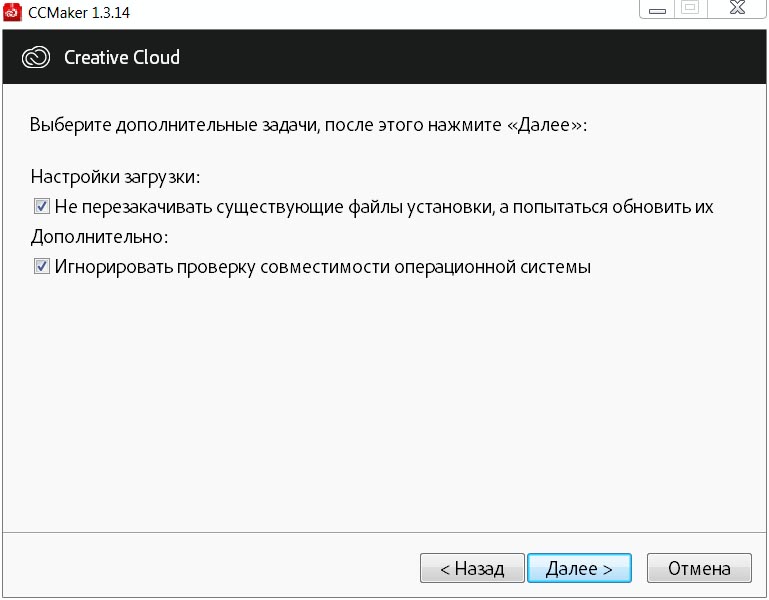
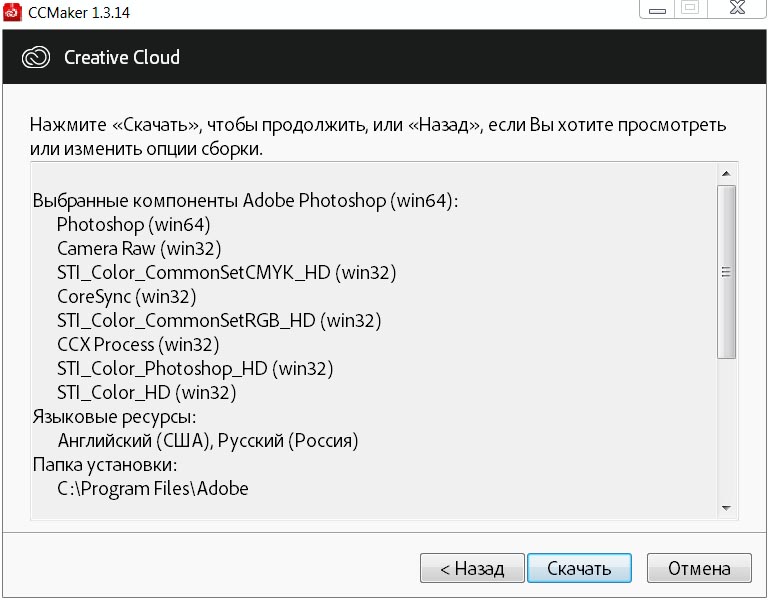
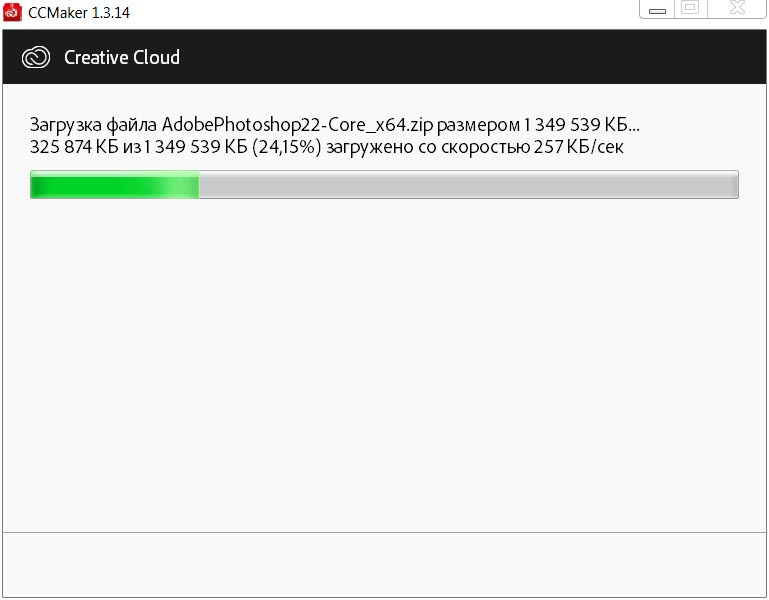
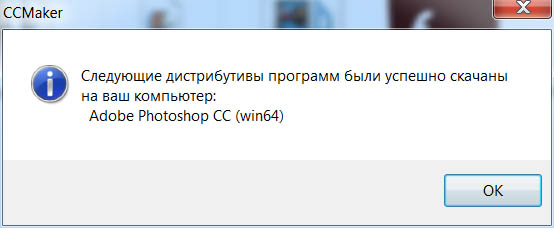
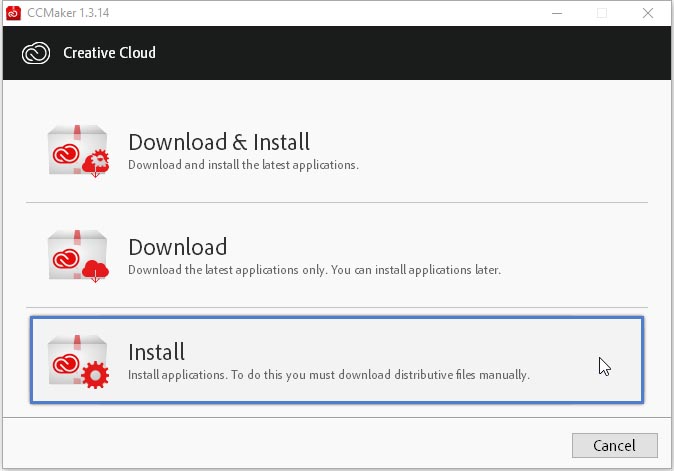
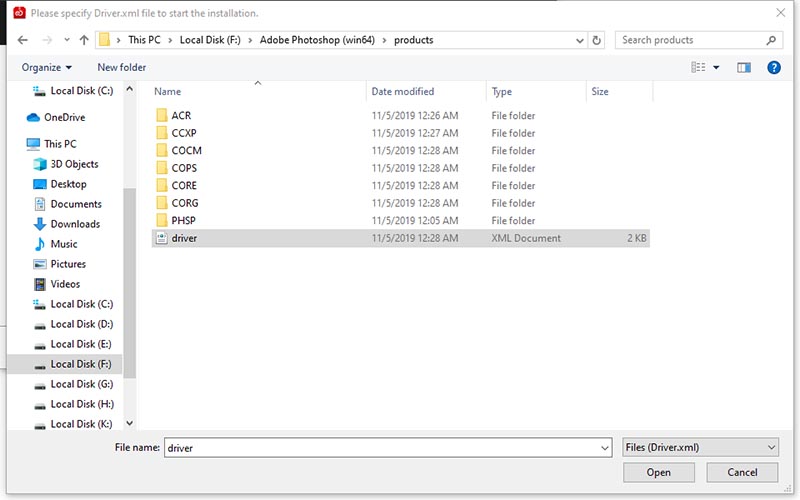



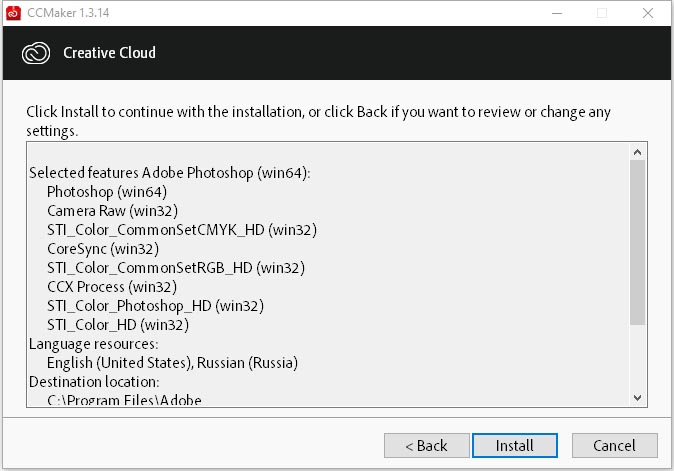
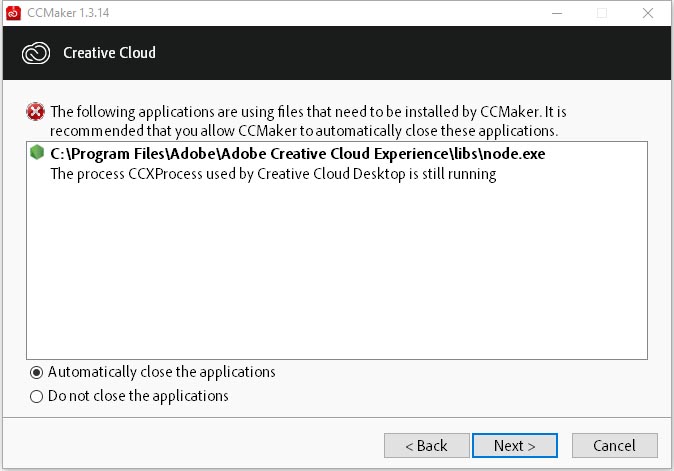
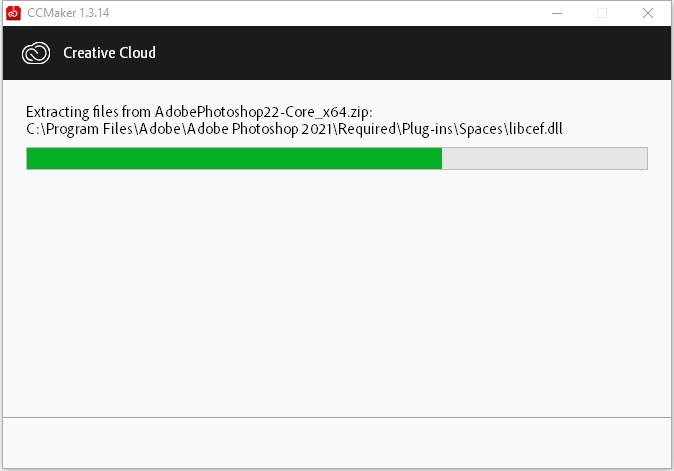
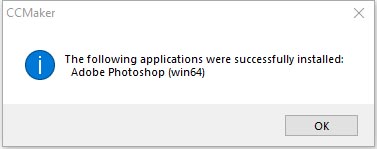

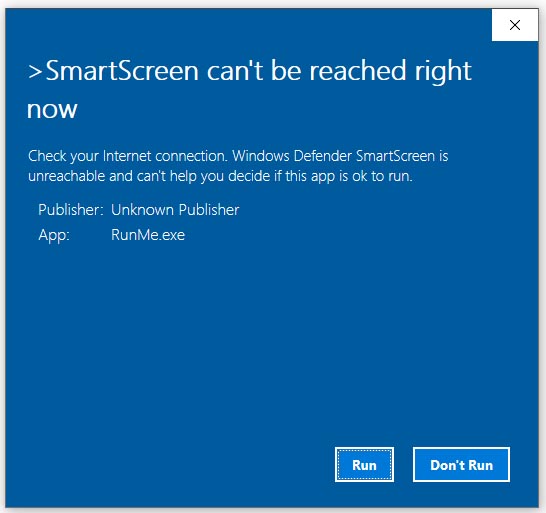

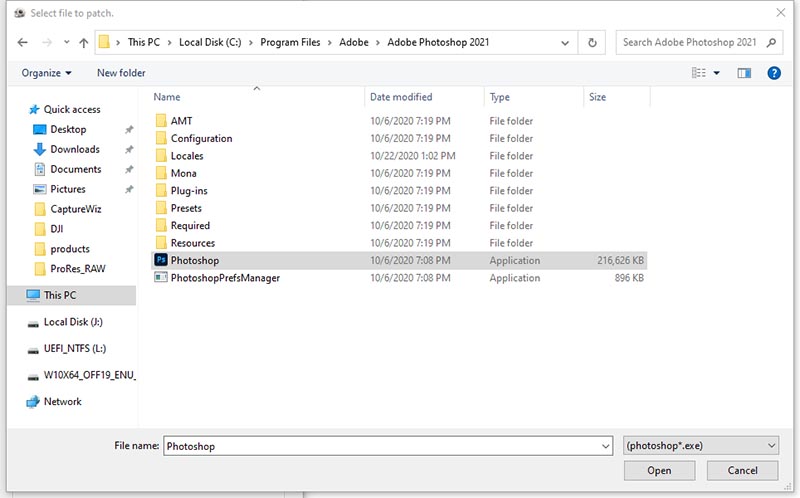



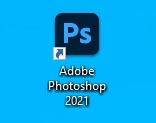
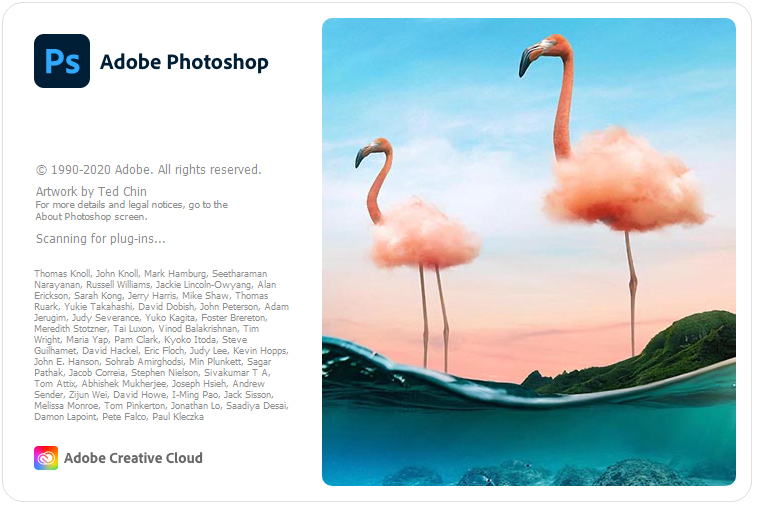
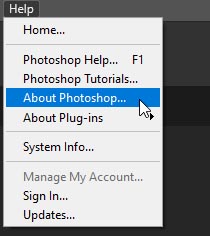

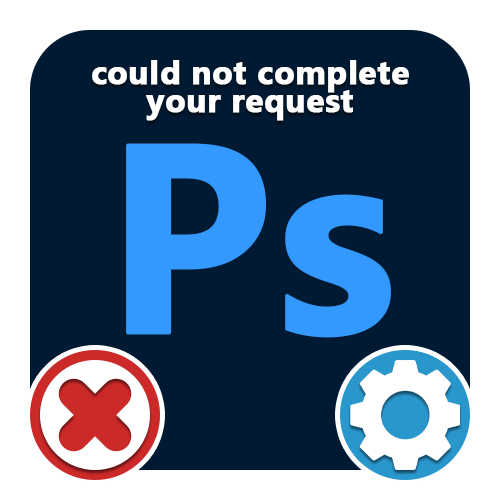
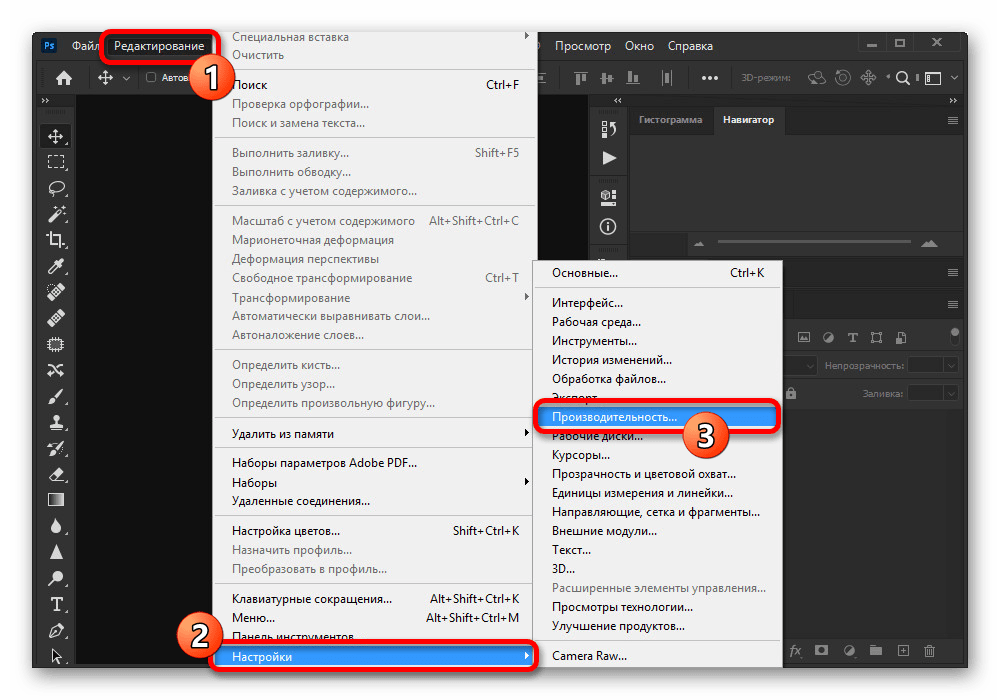
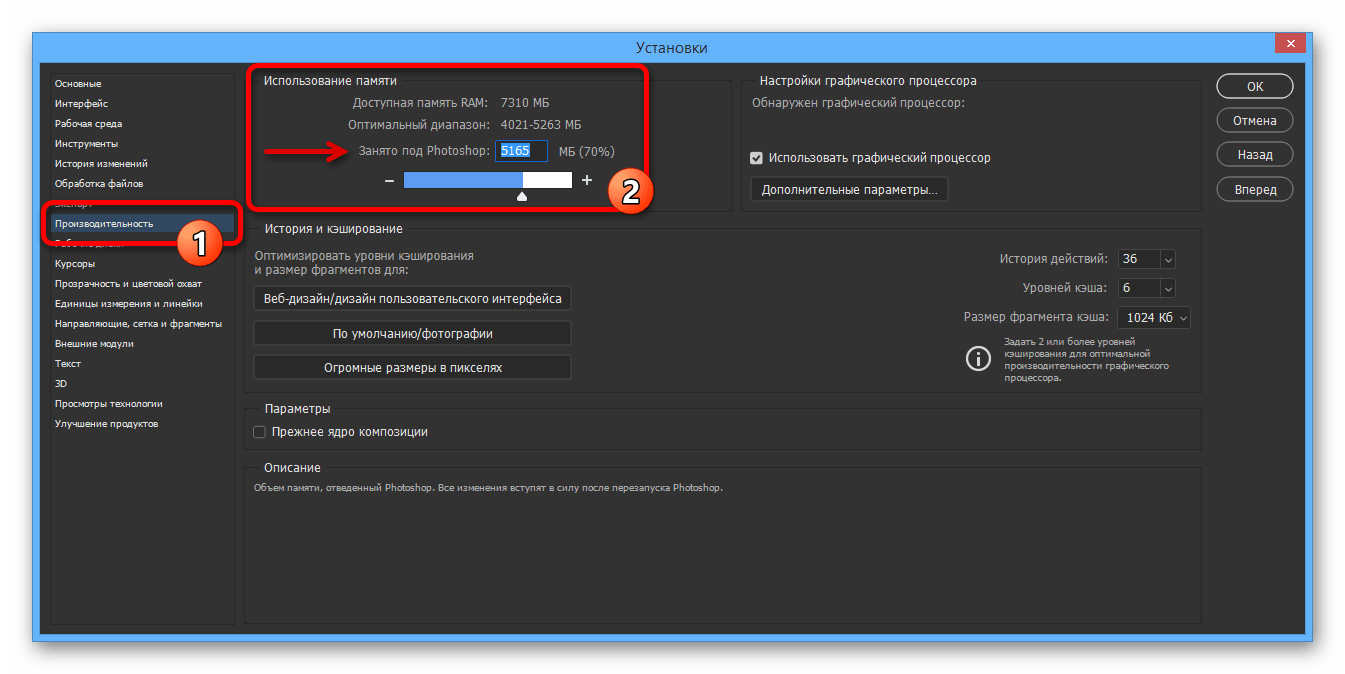
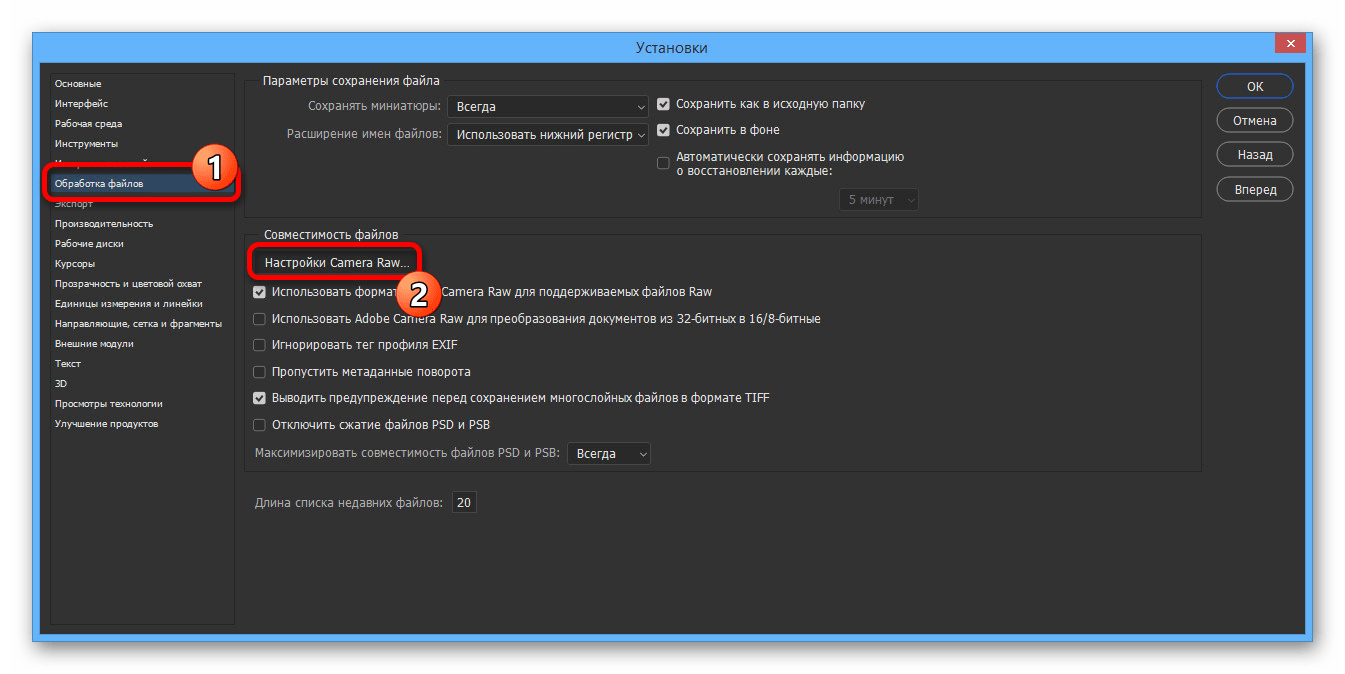
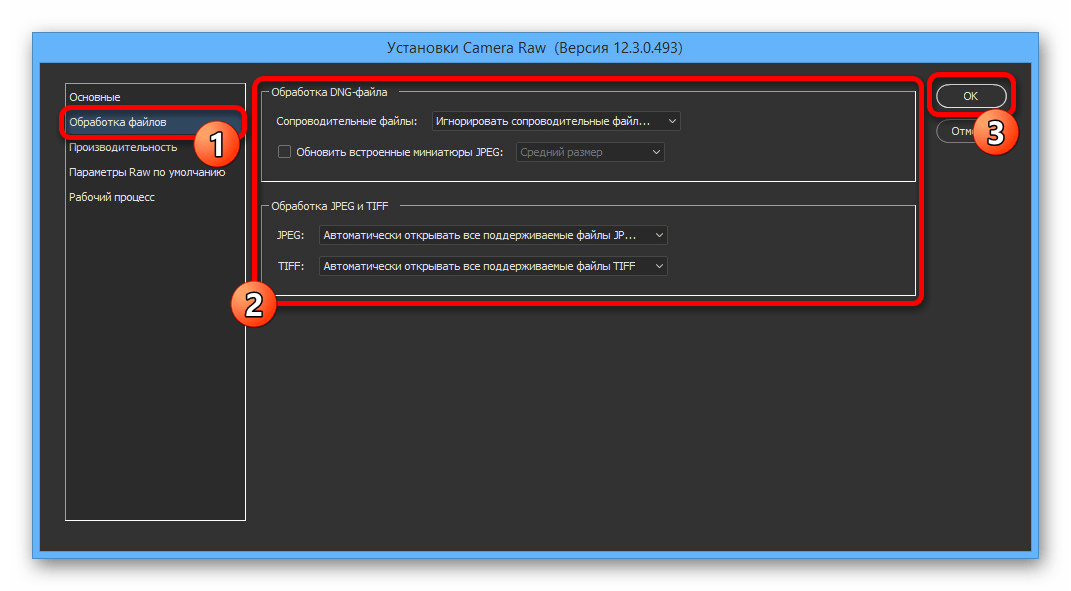
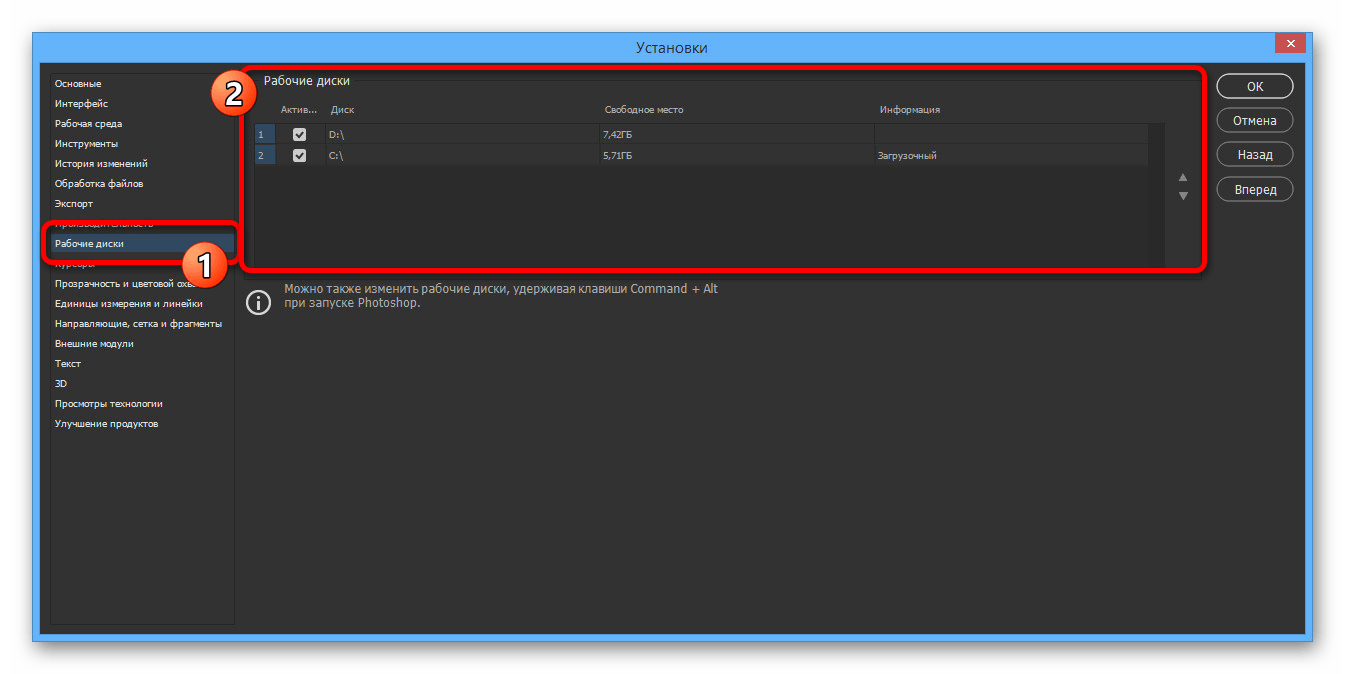
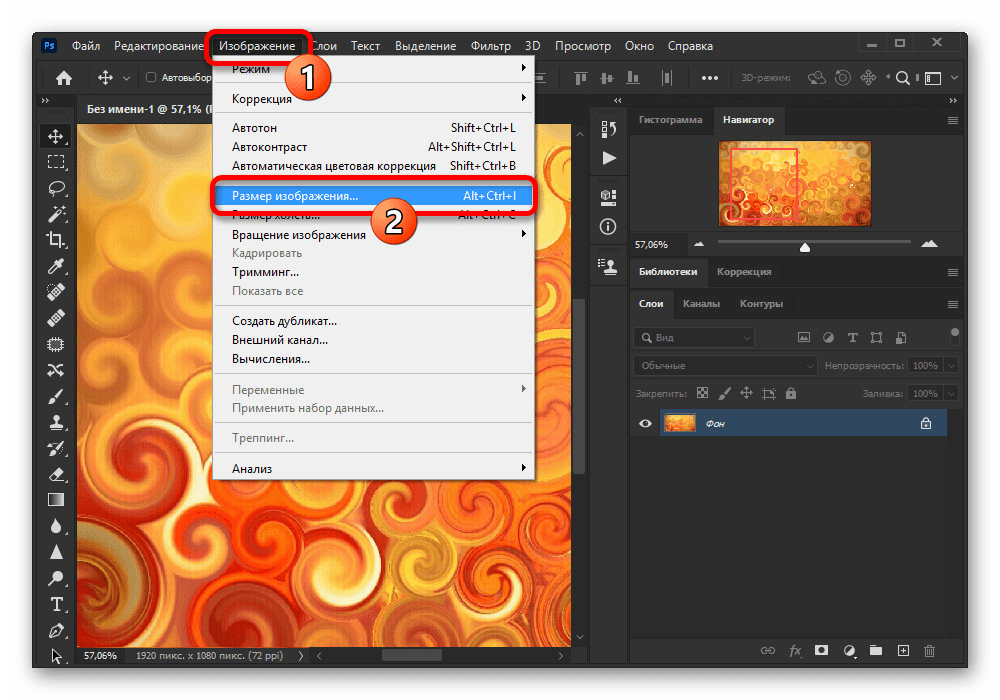

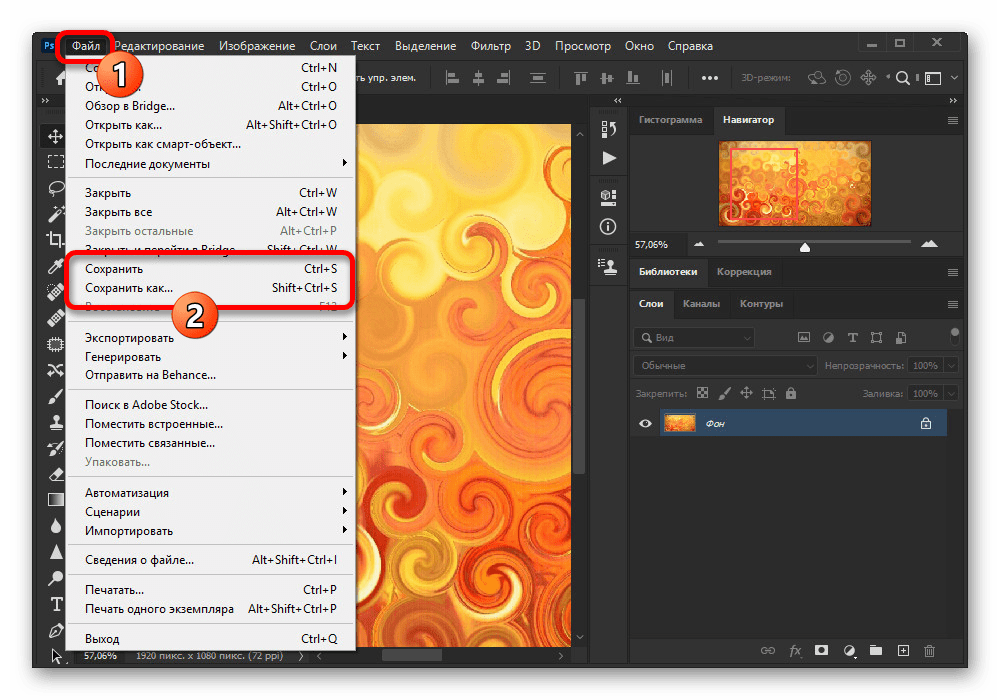
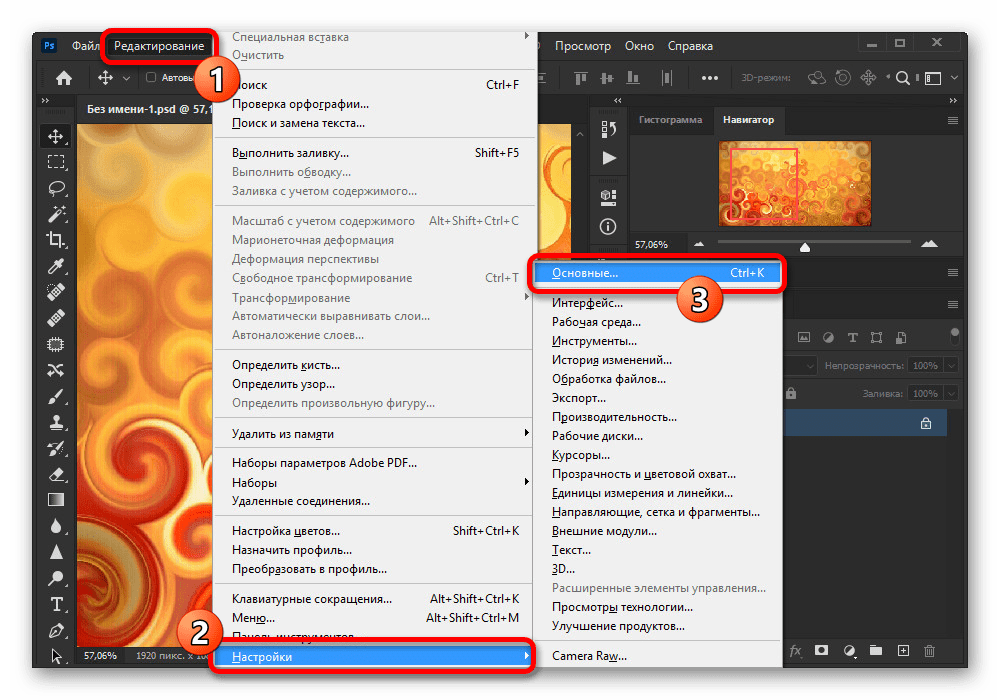
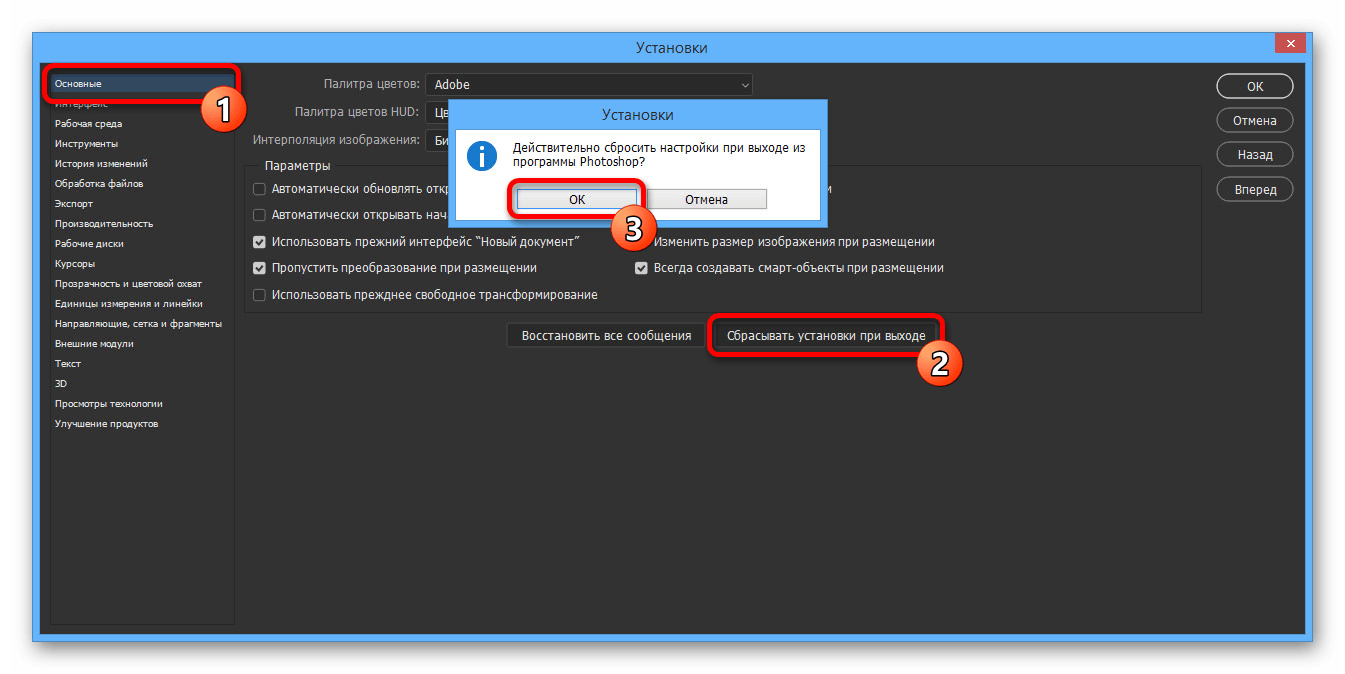
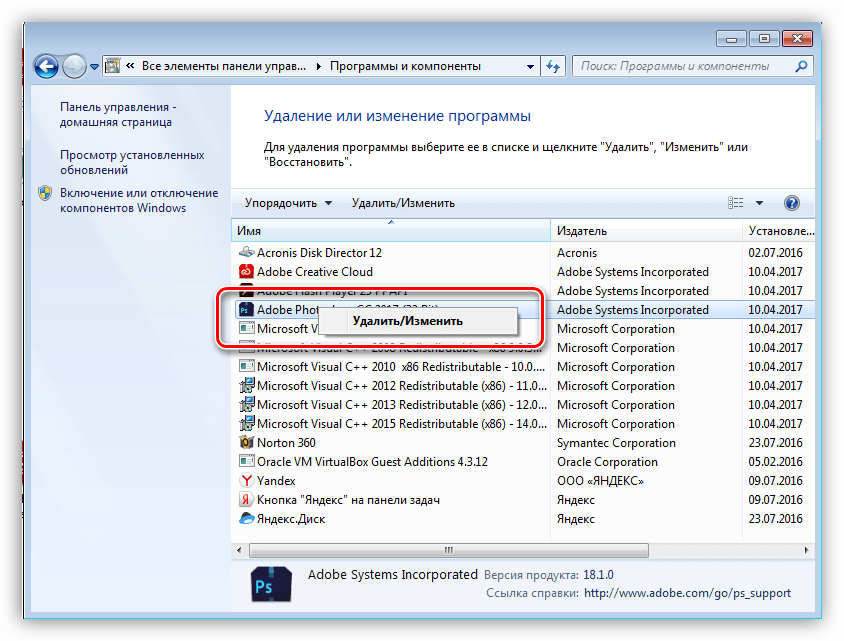
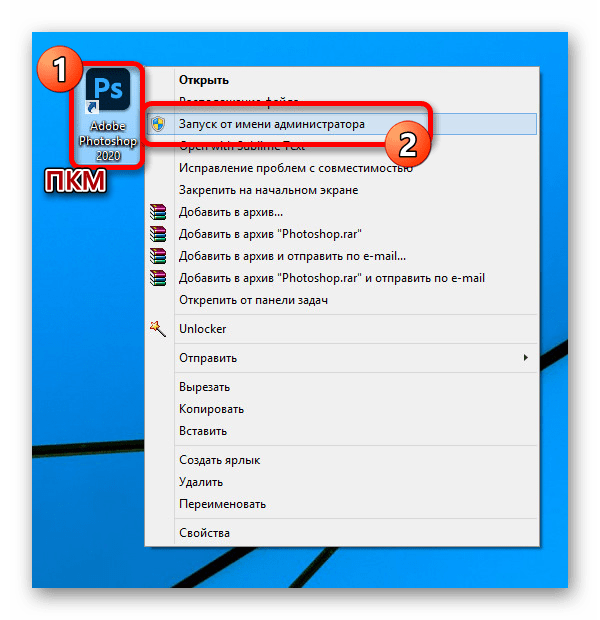
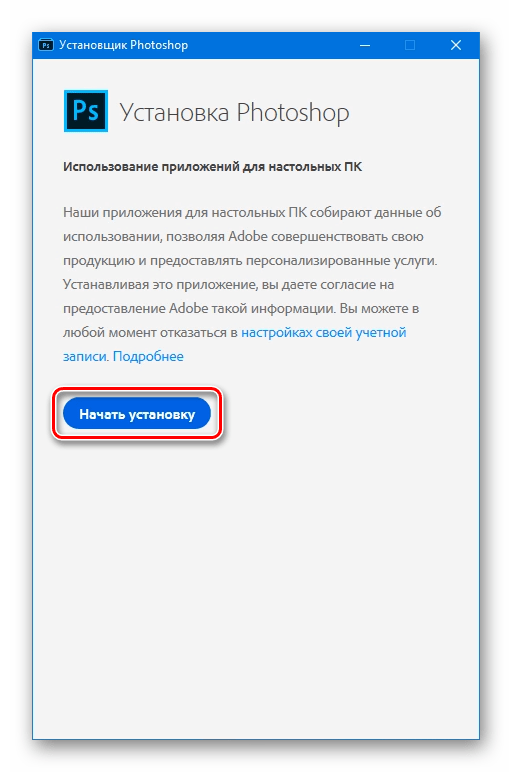


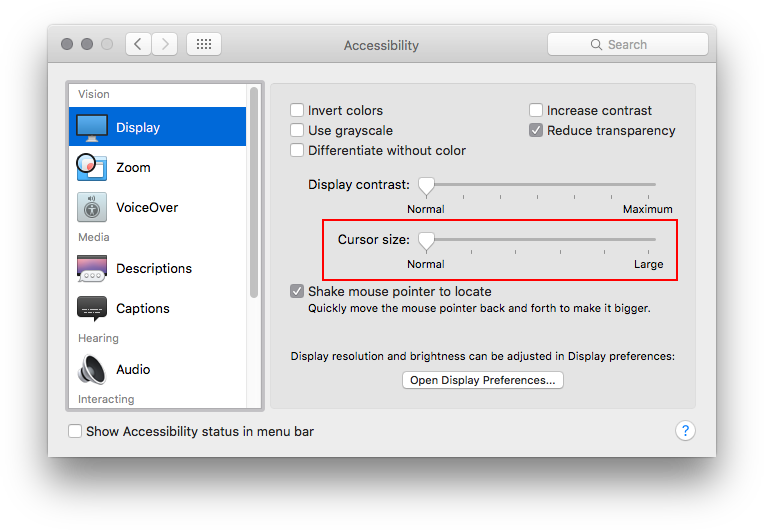





![[Проблемы] не запускается Фотошоп](https://i.ytimg.com/vi/vCx25QaWM6U/0.jpg)

![⚠️Error at loading of ippCV library❗ Photoshop 2021✅ — [Решение Ошибки]](https://i.ytimg.com/vi/bgj_fVJkIGc/0.jpg)

